部分同学可能无法访问https://developer.android.com,将里面的文档贴出来供更多人学习,原链接https://developer.android.com/guide/components/activities.html
Activity
Activity 是一个应用组件,用户可与其提供的屏幕进行交互,以执行拨打电话、拍摄照片、发送电子邮件或查看地图等操作。 每个 Activity 都会获得一个用于绘制其用户界面的窗口。窗口通常会充满屏幕,但也可小于屏幕并浮动在其他窗口之上。
一个应用通常由多个彼此松散联系的 Activity 组成。 一般会指定应用中的某个 Activity 为“主”Activity,即首次启动应用时呈现给用户的那个 Activity。 而且每个 Activity 均可启动另一个 Activity,以便执行不同的操作。 每次新 Activity 启动时,前一 Activity 便会停止,但系统会在堆栈(“返回栈”)中保留该 Activity。 当新 Activity 启动时,系统会将其推送到返回栈上,并取得用户焦点。 返回栈遵循基本的“后进先出”堆栈机制,因此,当用户完成当前 Activity 并按“返回”按钮时,系统会从堆栈中将其弹出(并销毁),然后恢复前一 Activity。 (任务和返回栈文档中对返回栈有更详细的阐述。)
当一个 Activity 因某个新 Activity 启动而停止时,系统会通过该 Activity 的生命周期回调方法通知其这一状态变化。Activity 因状态变化—系统是创建 Activity、停止 Activity、恢复 Activity 还是销毁 Activity— 而收到的回调方法可能有若干种,每一种回调都会为您提供执行与该状态变化相应的特定操作的机会。 例如,停止时,您的 Activity 应释放任何大型对象,例如网络或数据库连接。 当 Activity 恢复时,您可以重新获取所需资源,并恢复执行中断的操作。 这些状态转变都是 Activity 生命周期的一部分。
本文的其余部分阐述有关如何创建和使用 Activity 的基础知识(包括对 Activity 生命周期工作方式的全面阐述),以便您正确管理各种 Activity 状态之间的转变。
创建 Activity
要创建 Activity,您必须创建 Activity 的子类(或使用其现有子类)。您需要在子类中实现 Activity 在其生命周期的各种状态之间转变时(例如创建 Activity、停止 Activity、恢复 Activity 或销毁 Activity 时)系统调用的回调方法。 两个最重要的回调方法是:
-
您必须实现此方法。系统会在创建您的 Activity 时调用此方法。您应该在实现内初始化 Activity 的必需组件。 最重要的是,您必须在此方法内调用
setContentView(),以定义 Activity 用户界面的布局。 - 系统将此方法作为用户离开 Activity 的第一个信号(但并不总是意味着 Activity 会被销毁)进行调用。 您通常应该在此方法内确认在当前用户会话结束后仍然有效的任何更改(因为用户可能不会返回)。
onCreate()
onPause()
您还应使用几种其他生命周期回调方法,以便提供流畅的 Activity 间用户体验,以及处理导致您的 Activity 停止甚至被销毁的意外中断。 后文的管理 Activity 生命周期部分对所有生命周期回调方法进行了阐述。
实现用户界面
Activity 的用户界面是由层级式视图 — 衍生自 View 类的对象 — 提供的。每个视图都控制 Activity 窗口内的特定矩形空间,可对用户交互作出响应。 例如,视图可以是在用户触摸时启动某项操作的按钮。
您可以利用 Android 提供的许多现成视图设计和组织您的布局。“小部件”是提供按钮、文本字段、复选框或仅仅是一幅图像等屏幕视觉(交互式)元素的视图。 “布局”是衍生自 ViewGroup 的视图,为其子视图提供唯一布局模型,例如线性布局、网格布局或相对布局。 您还可以为 View 类和 ViewGroup 类创建子类(或使用其现有子类)来自行创建小部件和布局,然后将它们应用于您的 Activity 布局。
利用视图定义布局的最常见方法是借助保存在您的应用资源内的 XML 布局文件。这样一来,您就可以将用户界面的设计与定义 Activity 行为的源代码分开维护。 您可以通过 setContentView() 将布局设置为 Activity 的 UI,从而传递布局的资源 ID。不过,您也可以在 Activity 代码中创建新 View,并通过将新 View 插入 ViewGroup 来创建视图层次,然后通过将根 ViewGroup 传递到 setContentView() 来使用该布局。
如需了解有关创建用户界面的信息,请参阅用户界面文档。
在清单文件中声明 Activity
您必须在清单文件中声明您的 Activity,这样系统才能访问它。 要声明您的 Activity,请打开您的清单文件,并将 <activity> 元素添加为 <application>元素的子项。例如:
<manifest ... > <application ... > <activity android:name=".ExampleActivity" /> ... </application ... > ... </manifest >
您还可以在此元素中加入几个其他特性,以定义 Activity 标签、Activity 图标或风格主题等用于设置 Activity UI 风格的属性。 android:name 属性是唯一必需的属性—它指定 Activity 的类名。应用一旦发布,即不应更改此类名,否则,可能会破坏诸如应用快捷方式等一些功能(请阅读博客文章 Things That Cannot Change [不能更改的内容])。
请参阅 <activity> 元素参考文档,了解有关在清单文件中声明 Activity 的详细信息。
使用 Intent 过滤器
<activity> 元素还可指定各种 Intent 过滤器—使用 <intent-filter> 元素—以声明其他应用组件激活它的方法。
当您使用 Android SDK 工具创建新应用时,系统自动为您创建的存根 Activity 包含一个 Intent 过滤器,其中声明了该 Activity 响应“主”操作且应置于“launcher”类别内。 Intent 过滤器的内容如下所示:
<activity android:name=".ExampleActivity" android:icon="@drawable/app_icon"> <intent-filter> <action android:name="android.intent.action.MAIN" /> <category android:name="android.intent.category.LAUNCHER" /> </intent-filter> </activity>
<action> 元素指定这是应用的“主”入口点。<category> 元素指定此 Activity 应列入系统的应用启动器内(以便用户启动该 Activity)。
如果您打算让应用成为独立应用,不允许其他应用激活其 Activity,则您不需要任何其他 Intent 过滤器。 正如前例所示,只应有一个 Activity 具有“主”操作和“launcher”类别。 您不想提供给其他应用的 Activity 不应有任何 Intent 过滤器,您可以利用显式 Intent 自行启动它们(下文对此做了阐述)。
不过,如果您想让 Activity 对衍生自其他应用(以及您的自有应用)的隐式 Intent 作出响应,则必须为 Activity 定义其他 Intent 过滤器。 对于您想要作出响应的每一个 Intent 类型,您都必须加入相应的 <intent-filter>,其中包括一个 <action> 元素,还可选择性地包括一个 <category> 元素和/或一个 <data> 元素。这些元素指定您的 Activity 可以响应的 Intent 类型。
如需了解有关您的 Activity 如何响应 Intent 的详细信息,请参阅 Intent 和 Intent 过滤器文档。
启动 Activity
您可以通过调用 startActivity(),并将其传递给描述您想启动的 Activity 的 Intent 来启动另一个 Activity。Intent 对象会指定您想启动的具体 Activity 或描述您想执行的操作类型(系统会为您选择合适的 Activity,甚至是来自其他应用的 Activity)。 Intent 对象还可能携带少量供所启动 Activity 使用的数据。
在您的自有应用内工作时,您经常只需要启动某个已知 Activity。 您可以通过使用类名创建一个显式定义您想启动的 Activity 的 Intent 对象来实现此目的。 例如,可以通过以下代码让一个 Activity 启动另一个名为 SignInActivity 的 Activity:
Intent intent = new Intent(this, SignInActivity.class); startActivity(intent);
不过,您的应用可能还需要利用您的 Activity 数据执行某项操作,例如发送电子邮件、短信或状态更新。 在这种情况下,您的应用自身可能不具有执行此类操作所需的 Activity,因此您可以改为利用设备上其他应用提供的 Activity 为您执行这些操作。 这便是 Intent 对象的真正价值所在 — 您可以创建一个 Intent 对象,对您想执行的操作进行描述,系统会从其他应用启动相应的 Activity。 如果有多个 Activity 可以处理 Intent,则用户可以选择要使用哪一个。 例如,如果您想允许用户发送电子邮件,可以创建以下 Intent:
Intent intent = new Intent(Intent.ACTION_SEND); intent.putExtra(Intent.EXTRA_EMAIL, recipientArray); startActivity(intent);
添加到 Intent 中的 EXTRA_EMAIL extra 是一个字符串数组,其中包含应将电子邮件发送到的电子邮件地址。 当电子邮件应用响应此 Intent 时,它会读取 extra 中提供的字符串数组,并将它们放入电子邮件撰写窗体的“收件人”字段。 在这种情况下,电子邮件应用的 Activity 启动,并且当用户完成操作时,您的 Activity 会恢复执行。
启动 Activity 以获得结果
有时,您可能需要从启动的 Activity 获得结果。在这种情况下,请通过调用 startActivityForResult()(而非 startActivity())来启动 Activity。 要想在随后收到后续 Activity 的结果,请实现 onActivityResult() 回调方法。 当后续 Activity 完成时,它会使用 Intent 向您的 onActivityResult() 方法返回结果。
例如,您可能希望用户选取其中一位联系人,以便您的 Activity 对该联系人中的信息执行某项操作。 您可以通过以下代码创建此类 Intent 并处理结果:
private void pickContact() { // Create an intent to "pick" a contact, as defined by the content provider URI Intent intent = new Intent(Intent.ACTION_PICK, Contacts.CONTENT_URI); startActivityForResult(intent, PICK_CONTACT_REQUEST); } @Override protected void onActivityResult(int requestCode, int resultCode, Intent data) { // If the request went well (OK) and the request was PICK_CONTACT_REQUEST if (resultCode == Activity.RESULT_OK && requestCode == PICK_CONTACT_REQUEST) { // Perform a query to the contact's content provider for the contact's name Cursor cursor = getContentResolver().query(data.getData(), new String[] {Contacts.DISPLAY_NAME}, null, null, null); if (cursor.moveToFirst()) { // True if the cursor is not empty int columnIndex = cursor.getColumnIndex(Contacts.DISPLAY_NAME); String name = cursor.getString(columnIndex); // Do something with the selected contact's name... } } }
上例显示的是,您在处理 Activity 结果时应该在 onActivityResult() 方法中使用的基本逻辑。 第一个条件检查请求是否成功(如果成功,则resultCode将为 RESULT_OK)以及此结果响应的请求是否已知 — 在此情况下,requestCode与随 startActivityForResult() 发送的第二个参数匹配。 代码通过查询 Intent 中返回的数据(data 参数)从该处开始处理 Activity 结果。
实际情况是,ContentResolver 对一个内容提供程序执行查询,后者返回一个 Cursor,让查询的数据能够被读取。如需了解详细信息,请参阅内容提供程序文档。
如需了解有关 Intent 用法的详细信息,请参阅 Intent 和 Intent 过滤器文档。
结束 Activity
您可以通过调用 Activity 的 finish() 方法来结束该 Activity。您还可以通过调用 finishActivity() 结束您之前启动的另一个 Activity。
注:在大多数情况下,您不应使用这些方法显式结束 Activity。 正如下文有关 Activity 生命周期的部分所述,Android 系统会为您管理 Activity 的生命周期,因此您无需结束自己的 Activity。 调用这些方法可能对预期的用户体验产生不良影响,因此只应在您确实不想让用户返回此 Activity 实例时使用。
管理 Activity 生命周期
通过实现回调方法管理 Activity 的生命周期对开发强大而又灵活的应用至关重要。 Activity 的生命周期会直接受到 Activity 与其他 Activity、其任务及返回栈的关联性的影响。
Activity 基本上以三种状态存在:
-
继续
- 此 Activity 位于屏幕前台并具有用户焦点。(有时也将此状态称作“运行中”。) 暂停
-
另一个 Activity 位于屏幕前台并具有用户焦点,但此 Activity 仍可见。也就是说,另一个 Activity 显示在此 Activity 上方,并且该 Activity 部分透明或未覆盖整个屏幕。 暂停的 Activity 处于完全活动状态(
Activity对象保留在内存中,它保留了所有状态和成员信息,并与窗口管理器保持连接),但在内存极度不足的情况下,可能会被系统终止。
停止
-
该 Activity 被另一个 Activity 完全遮盖(该 Activity 目前位于“后台”)。 已停止的 Activity 同样仍处于活动状态(
Activity对象保留在内存中,它保留了所有状态和成员信息,但 未与窗口管理器连接)。 不过,它对用户不再可见,在他处需要内存时可能会被系统终止。
如果 Activity 处于暂停或停止状态,系统可通过要求其结束(调用其 finish() 方法)或直接终止其进程,将其从内存中删除。(将其结束或终止后)再次打开 Activity 时,必须重建。
实现生命周期回调
当一个 Activity 转入和转出上述不同状态时,系统会通过各种回调方法向其发出通知。 所有回调方法都是挂钩,您可以在 Activity 状态发生变化时替代这些挂钩来执行相应操作。 以下框架 Activity 包括每一个基本生命周期方法:
public class ExampleActivity extends Activity { @Override public voidonCreate(Bundle savedInstanceState) { super.onCreate(savedInstanceState); // The activity is being created. } @Override protected voidonStart(){ super.onStart(); // The activity is about to become visible. } @Override protected voidonResume(){ super.onResume(); // The activity has become visible (it is now "resumed"). } @Override protected voidonPause(){ super.onPause(); // Another activity is taking focus (this activity is about to be "paused"). } @Override protected voidonStop(){ super.onStop(); // The activity is no longer visible (it is now "stopped") } @Override protected voidonDestroy(){ super.onDestroy(); // The activity is about to be destroyed. } }
注:正如以上示例所示,您在实现这些生命周期方法时必须始终先调用超类实现,然后再执行任何操作。
这些方法共同定义 Activity 的整个生命周期。您可以通过实现这些方法监控 Activity 生命周期中的三个嵌套循环:
- Activity 的整个生命周期发生在
onCreate()调用与onDestroy()调用之间。您的 Activity 应在onCreate()中执行“全局”状态设置(例如定义布局),并释放onDestroy()中的所有其余资源。例如,如果您的 Activity 有一个在后台运行的线程,用于从网络上下载数据,它可能会在onCreate()中创建该线程,然后在onDestroy()中停止该线程。 -
Activity 的可见生命周期发生在
onStart()调用与onStop()调用之间。在这段时间,用户可以在屏幕上看到 Activity 并与其交互。 例如,当一个新 Activity 启动,并且此 Activity 不再可见时,系统会调用onStop()。您可以在调用这两个方法之间保留向用户显示 Activity 所需的资源。 例如,您可以在onStart()中注册一个BroadcastReceiver以监控影响 UI 的变化,并在用户无法再看到您显示的内容时在onStop()中将其取消注册。在 Activity 的整个生命周期,当 Activity 在对用户可见和隐藏两种状态中交替变化时,系统可能会多次调用onStart()和onStop()。 -
Activity 的前台生命周期发生在
onResume()调用与onPause()调用之间。在这段时间,Activity 位于屏幕上的所有其他 Activity 之前,并具有用户输入焦点。 Activity 可频繁转入和转出前台 — 例如,当设备转入休眠状态或出现对话框时,系统会调用onPause()。 由于此状态可能经常发生转变,因此这两个方法中应采用适度轻量级的代码,以避免因转变速度慢而让用户等待。
图 1 说明了这些循环以及 Activity 在状态转变期间可能经过的路径。矩形表示回调方法,当 Activity 在不同状态之间转变时,您可以实现这些方法来执行操作。
图 1. Activity 生命周期。
表 1 列出了相同的生命周期回调方法,其中对每一种回调方法做了更详细的描述,并说明了每一种方法在 Activity 整个生命周期内的位置,包括在回调方法完成后系统能否终止 Activity。
表 1. Activity 生命周期回调方法汇总表。
| 方法 | 说明 | 是否能事后终止? | 后接 | ||
|---|---|---|---|---|---|
| 首次创建 Activity 时调用。 您应该在此方法中执行所有正常的静态设置 — 创建视图、将数据绑定到列表等等。 系统向此方法传递一个 Bundle 对象,其中包含 Activity 的上一状态,不过前提是捕获了该状态(请参阅后文的保存 Activity 状态)。 始终后接 | 否 | onStart() | ||
| 在 Activity 已停止并即将再次启动前调用。 始终后接 | 否 | onStart() | ||
| 在 Activity 即将对用户可见之前调用。 如果 Activity 转入前台,则后接 | 否 | onResume() 或 onStop() | ||
| 在 Activity 即将开始与用户进行交互之前调用。 此时,Activity 处于 Activity 堆栈的顶层,并具有用户输入焦点。 始终后接 | 否 | onPause() | ||
| 当系统即将开始继续另一个 Activity 时调用。 此方法通常用于确认对持久性数据的未保存更改、停止动画以及其他可能消耗 CPU 的内容,诸如此类。 它应该非常迅速地执行所需操作,因为它返回后,下一个 Activity 才能继续执行。 如果 Activity 返回前台,则后接 | 是 | onResume() 或 onStop() | ||
| 在 Activity 对用户不再可见时调用。如果 Activity 被销毁,或另一个 Activity(一个现有 Activity 或新 Activity)继续执行并将其覆盖,就可能发生这种情况。 如果 Activity 恢复与用户的交互,则后接 | 是 | onRestart()或 onDestroy() | ||
| 在 Activity 被销毁前调用。这是 Activity 将收到的最后调用。 当 Activity 结束(有人对 Activity 调用了 | 是 | 无 | ||
名为“是否能事后终止?”的列表示系统是否能在不执行另一行 Activity 代码的情况下,在方法返回后随时终止承载 Activity 的进程。 有三个方法带有“是”标记:(onPause()、onStop() 和 onDestroy())。由于 onPause() 是这三个方法中的第一个,因此 Activity 创建后,onPause() 必定成为最后调用的方法,然后才能终止进程 — 如果系统在紧急情况下必须恢复内存,则可能不会调用 onStop() 和 onDestroy()。因此,您应该使用 onPause() 向存储设备写入至关重要的持久性数据(例如用户编辑)。不过,您应该对 onPause() 调用期间必须保留的信息有所选择,因为该方法中的任何阻止过程都会妨碍向下一个 Activity 的转变并拖慢用户体验。
在是否能在事后终止?列中标记为“否”的方法可从系统调用它们的一刻起防止承载 Activity 的进程被终止。 因此,在从 onPause() 返回的时间到 onResume() 被调用的时间,系统可以终止 Activity。在 onPause() 被再次调用并返回前,将无法再次终止 Activity。
注:根据表 1 中的定义属于技术上无法“终止”的 Activity 仍可能被系统终止 — 但这种情况只有在无任何其他资源的极端情况下才会发生。进程和线程处理文档对可能会终止 Activity 的情况做了更详尽的阐述。
保存 Activity 状态
管理 Activity 生命周期的引言部分简要提及,当 Activity 暂停或停止时,Activity 的状态会得到保留。 确实如此,因为当 Activity 暂停或停止时,Activity 对象仍保留在内存中 — 有关其成员和当前状态的所有信息仍处于活动状态。 因此,用户在 Activity 内所做的任何更改都会得到保留,这样一来,当 Activity 返回前台(当它“继续”)时,这些更改仍然存在。
不过,当系统为了恢复内存而销毁某项 Activity 时,Activity 对象也会被销毁,因此系统在继续 Activity 时根本无法让其状态保持完好,而是必须在用户返回 Activity 时重建 Activity 对象。但用户并不知道系统销毁 Activity 后又对其进行了重建,因此他们很可能认为 Activity 状态毫无变化。 在这种情况下,您可以实现另一个回调方法对有关 Activity 状态的信息进行保存,以确保有关 Activity 状态的重要信息得到保留:onSaveInstanceState()。
系统会先调用 onSaveInstanceState(),然后再使 Activity 变得易于销毁。系统会向该方法传递一个 Bundle,您可以在其中使用 putString() 和 putInt() 等方法以名称-值对形式保存有关 Activity 状态的信息。然后,如果系统终止您的应用进程,并且用户返回您的 Activity,则系统会重建该 Activity,并将 Bundle 同时传递给 onCreate() 和 onRestoreInstanceState()。您可以使用上述任一方法从 Bundle 提取您保存的状态并恢复该 Activity 状态。如果没有状态信息需要恢复,则传递给您的 Bundle 是空值(如果是首次创建该 Activity,就会出现这种情况)。
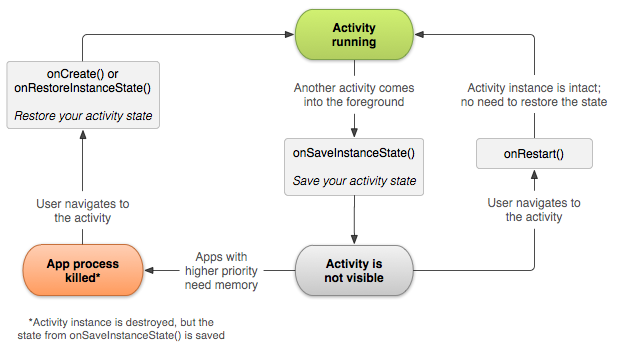
图 2. 在两种情况下,Activity 重获用户焦点时可保持状态完好:系统在销毁 Activity 后重建 Activity,Activity 必须恢复之前保存的状态;系统停止 Activity 后继续执行 Activity,并且 Activity 状态保持完好。
注:无法保证系统会在销毁您的 Activity 前调用 onSaveInstanceState(),因为存在不需要保存状态的情况(例如用户使用“返回”按钮离开您的 Activity 时,因为用户的行为是在显式关闭 Activity)。 如果系统调用 onSaveInstanceState(),它会在调用 onStop() 之前,并且可能会在调用 onPause() 之前进行调用。
不过,即使您什么都不做,也不实现 onSaveInstanceState(),Activity 类的 onSaveInstanceState() 默认实现也会恢复部分 Activity 状态。具体地讲,默认实现会为布局中的每个 View 调用相应的 onSaveInstanceState() 方法,让每个视图都能提供有关自身的应保存信息。Android 框架中几乎每个小部件都会根据需要实现此方法,以便在重建 Activity 时自动保存和恢复对 UI 所做的任何可见更改。例如,EditText 小部件保存用户输入的任何文本,CheckBox 小部件保存复选框的选中或未选中状态。您只需为想要保存其状态的每个小部件提供一个唯一的 ID(通过 android:id 属性)。如果小部件没有 ID,则系统无法保存其状态。
您还可以通过将android:saveEnabled 属性设置为 "false" 或通过调用 setSaveEnabled() 方法显式阻止布局内的视图保存其状态。您通常不应将该属性停用,但如果您想以不同方式恢复 Activity UI 的状态,就可能需要这样做。
尽管 onSaveInstanceState() 的默认实现会保存有关您的Activity UI 的有用信息,您可能仍需替换它以保存更多信息。例如,您可能需要保存在 Activity 生命周期内发生了变化的成员值(它们可能与 UI 中恢复的值有关联,但默认情况下系统不会恢复储存这些 UI 值的成员)。
由于 onSaveInstanceState() 的默认实现有助于保存 UI 的状态,因此如果您为了保存更多状态信息而替换该方法,应始终先调用 onSaveInstanceState() 的超类实现,然后再执行任何操作。 同样,如果您替换 onRestoreInstanceState() 方法,也应调用它的超类实现,以便默认实现能够恢复视图状态。
注:由于无法保证系统会调用 onSaveInstanceState(),因此您只应利用它来记录 Activity 的瞬态(UI 的状态)— 切勿使用它来存储持久性数据,而应使用 onPause() 在用户离开 Activity 后存储持久性数据(例如应保存到数据库的数据)。
您只需旋转设备,让屏幕方向发生变化,就能有效地测试您的应用的状态恢复能力。 当屏幕方向变化时,系统会销毁并重建 Activity,以便应用可供新屏幕配置使用的备用资源。 单凭这一理由,您的 Activity 在重建时能否完全恢复其状态就显得非常重要,因为用户在使用应用时经常需要旋转屏幕。
处理配置变更
有些设备配置可能会在运行时发生变化(例如屏幕方向、键盘可用性及语言)。 发生此类变化时,Android 会重建运行中的 Activity(系统调用onDestroy(),然后立即调用 onCreate())。此行为旨在通过利用您提供的备用资源(例如适用于不同屏幕方向和屏幕尺寸的不同布局)自动重新加载您的应用来帮助它适应新配置。
如果您对 Activity 进行了适当设计,让它能够按以上所述处理屏幕方向变化带来的重启并恢复 Activity 状态,那么在遭遇 Activity 生命周期中的其他意外事件时,您的应用将具有更强的适应性。
正如上文所述,处理此类重启的最佳方法是利用onSaveInstanceState() 和 onRestoreInstanceState()(或 onCreate())保存并恢复 Activity 的状态。
如需了解有关运行时发生的配置变更以及应对方法的详细信息,请阅读处理运行时变更指南。
协调 Activity
当一个 Activity 启动另一个 Activity 时,它们都会体验到生命周期转变。第一个 Activity 暂停并停止(但如果它在后台仍然可见,则不会停止)时,同时系统会创建另一个 Activity。 如果这些 Activity 共用保存到磁盘或其他地方的数据,必须了解的是,在创建第二个 Activity 前,第一个 Activity 不会完全停止。更确切地说,启动第二个 Activity 的过程与停止第一个 Activity 的过程存在重叠。
生命周期回调的顺序经过明确定义,当两个 Activity 位于同一进程,并且由一个 Activity 启动另一个 Activity 时,其定义尤其明确。 以下是当 Activity A 启动 Activity B 时一系列操作的发生顺序:
- Activity A 的
onPause()方法执行。 - Activity B 的
onCreate()、onStart()和onResume()方法依次执行。(Activity B 现在具有用户焦点。) - 然后,如果 Activity A 在屏幕上不再可见,则其
onStop()方法执行。
您可以利用这种可预测的生命周期回调顺序管理从一个 Activity 到另一个 Activity 的信息转变。 例如,如果您必须在第一个 Activity 停止时向数据库写入数据,以便下一个 Activity 能够读取该数据,则应在 onPause() 而不是 onStop() 执行期间向数据库写入数据。
片段
Fragment 表示 Activity 中的行为或用户界面部分。您可以将多个片段组合在一个 Activity 中来构建多窗格 UI,以及在多个 Activity 中重复使用某个片段。您可以将片段视为 Activity 的模块化组成部分,它具有自己的生命周期,能接收自己的输入事件,并且您可以在 Activity 运行时添加或移除片段(有点像您可以在不同 Activity 中重复使用的“子 Activity”)。
片段必须始终嵌入在 Activity 中,其生命周期直接受宿主 Activity 生命周期的影响。 例如,当 Activity 暂停时,其中的所有片段也会暂停;当 Activity 被销毁时,所有片段也会被销毁。 不过,当 Activity 正在运行(处于已恢复生命周期状态)时,您可以独立操纵每个片段,如添加或移除它们。 当您执行此类片段事务时,您也可以将其添加到由 Activity 管理的返回栈 — Activity 中的每个返回栈条目都是一条已发生片段事务的记录。 返回栈让用户可以通过按返回按钮撤消片段事务(后退)。
当您将片段作为 Activity 布局的一部分添加时,它存在于 Activity 视图层次结构的某个 ViewGroup 内部,并且片段会定义其自己的视图布局。您可以通过在 Activity 的布局文件中声明片段,将其作为 <fragment> 元素插入您的 Activity 布局中,或者通过将其添加到某个现有 ViewGroup,利用应用代码进行插入。不过,片段并非必须成为 Activity 布局的一部分;您还可以将没有自己 UI 的片段用作 Activity 的不可见工作线程。
本文描述如何在开发您的应用时使用片段,包括将片段添加到 Activity 返回栈时如何保持其状态、如何与 Activity 及 Activity 中的其他片段共享事件、如何为 Activity 的操作栏发挥作用等等。
设计原理
Android 在 Android 3.0(API 级别 11)中引入了片段,主要是为了给大屏幕(如平板电脑)上更加动态和灵活的 UI 设计提供支持。由于平板电脑的屏幕比手机屏幕大得多,因此可用于组合和交换 UI 组件的空间更大。利用片段实现此类设计时,您无需管理对视图层次结构的复杂更改。 通过将 Activity 布局分成片段,您可以在运行时修改 Activity 的外观,并在由 Activity 管理的返回栈中保留这些更改。
例如,新闻应用可以使用一个片段在左侧显示文章列表,使用另一个片段在右侧显示文章 — 两个片段并排显示在一个 Activity 中,每个片段都具有自己的一套生命周期回调方法,并各自处理自己的用户输入事件。 因此,用户不需要使用一个 Activity 来选择文章,然后使用另一个 Activity 来阅读文章,而是可以在同一个 Activity 内选择文章并进行阅读,如图 1 中的平板电脑布局所示。
您应该将每个片段都设计为可重复使用的模块化 Activity 组件。也就是说,由于每个片段都会通过各自的生命周期回调来定义其自己的布局和行为,您可以将一个片段加入多个 Activity,因此,您应该采用可复用式设计,避免直接从某个片段直接操纵另一个片段。 这特别重要,因为模块化片段让您可以通过更改片段的组合方式来适应不同的屏幕尺寸。 在设计可同时支持平板电脑和手机的应用时,您可以在不同的布局配置中重复使用您的片段,以根据可用的屏幕空间优化用户体验。 例如,在手机上,如果不能在同一 Activity 内储存多个片段,可能必须利用单独片段来实现单窗格 UI。
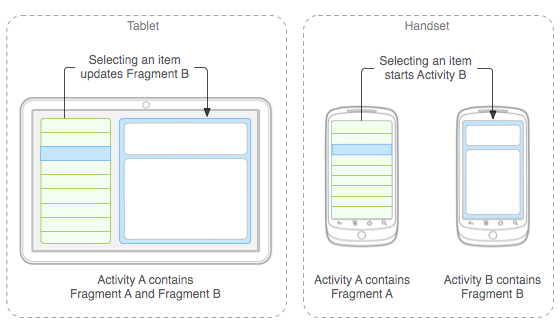
图 1. 有关由片段定义的两个 UI 模块如何适应不同设计的示例:通过组合成一个 Activity 来适应平板电脑设计,通过单独片段来适应手机设计。
例如 — 仍然以新闻应用为例 — 在平板电脑尺寸的设备上运行时,该应用可以在 Activity A 中嵌入两个片段。 不过,在手机尺寸的屏幕上,没有足以储存两个片段的空间,因此Activity A 只包括用于显示文章列表的片段,当用户选择文章时,它会启动Activity B,其中包括用于阅读文章的第二个片段。 因此,应用可通过重复使用不同组合的片段来同时支持平板电脑和手机,如图 1 所示。
如需了解有关通过利用不同片段组合来适应不同屏幕配置这种方法设计应用的详细信息,请参阅支持平板电脑和手机指南。
创建片段
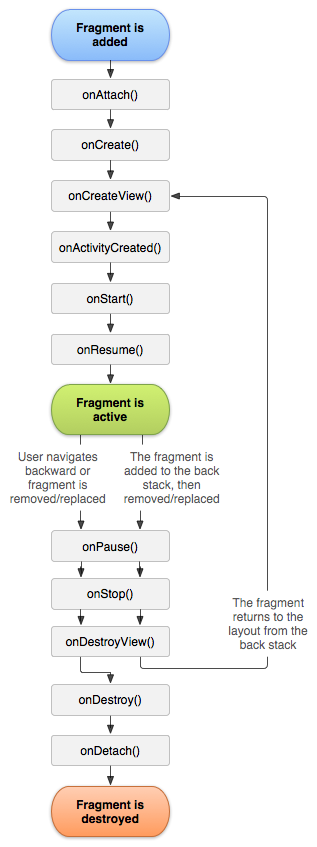
图 2. 片段的生命周期(其 Activity 运行时)。
要想创建片段,您必须创建 Fragment 的子类(或已有其子类)。Fragment 类的代码与 Activity非常相似。它包含与 Activity 类似的回调方法,如 onCreate()、onStart()、onPause() 和 onStop()。实际上,如果您要将现有 Android 应用转换为使用片段,可能只需将代码从 Activity 的回调方法移入片段相应的回调方法中。
通常,您至少应实现以下生命周期方法:
- 系统会在创建片段时调用此方法。您应该在实现内初始化您想在片段暂停或停止后恢复时保留的必需片段组件。
-
系统会在片段首次绘制其用户界面时调用此方法。 要想为您的片段绘制 UI,您从此方法中返回的
View必须是片段布局的根视图。如果片段未提供 UI,您可以返回 null。 - 系统将此方法作为用户离开片段的第一个信号(但并不总是意味着此片段会被销毁)进行调用。 您通常应该在此方法内确认在当前用户会话结束后仍然有效的任何更改(因为用户可能不会返回)。
onCreate()
onCreateView()
onPause()
大多数应用都应该至少为每个片段实现这三个方法,但您还应该使用几种其他回调方法来处理片段生命周期的各个阶段。 处理片段生命周期部分对所有生命周期回调方法做了更详尽的阐述。
您可能还想扩展几个子类,而不是 Fragment 基类:
-
显示浮动对话框。使用此类创建对话框可有效地替代使用
Activity类中的对话框帮助程序方法,因为您可以将片段对话框纳入由 Activity 管理的片段返回栈,从而使用户能够返回清除的片段。 -
显示由适配器(如
SimpleCursorAdapter)管理的一系列项目,类似于ListActivity。它提供了几种管理列表视图的方法,如用于处理点击事件的onListItemClick()回调。 -
以列表形式显示
Preference对象的层次结构,类似于PreferenceActivity。这在为您的应用创建“设置” Activity 时很有用处。
DialogFragment
ListFragment
PreferenceFragment
添加用户界面
片段通常用作 Activity 用户界面的一部分,将其自己的布局融入 Activity。
要想为片段提供布局,您必须实现 onCreateView() 回调方法,Android 系统会在片段需要绘制其布局时调用该方法。您对此方法的实现返回的 View 必须是片段布局的根视图。
注:如果您的片段是 ListFragment 的子类,则默认实现会从 onCreateView() 返回一个 ListView,因此您无需实现它。
要想从 onCreateView() 返回布局,您可以通过 XML 中定义的布局资源来扩展布局。为帮助您执行此操作,onCreateView() 提供了一个 LayoutInflater对象。
例如,以下这个 Fragment 子类从 example_fragment.xml 文件加载布局:
public static class ExampleFragment extends Fragment { @Override public View onCreateView(LayoutInflater inflater, ViewGroup container, Bundle savedInstanceState) { // Inflate the layout for this fragment return inflater.inflate(R.layout.example_fragment, container, false); } }
创建布局
在上例中,R.layout.example_fragment 是对应用资源中保存的名为example_fragment.xml 的布局资源的引用。如需了解有关如何在 XML 中创建布局的信息,请参阅用户界面文档。
传递至 onCreateView() 的 container 参数是您的片段布局将插入到的父 ViewGroup(来自 Activity 的布局)。savedInstanceState 参数是在恢复片段时,提供上一片段实例相关数据的 Bundle(处理片段生命周期部分对恢复状态做了详细阐述)。
inflate() 方法带有三个参数:
- 您想要扩展的布局的资源 ID;
- 将作为扩展布局父项的
ViewGroup。传递container对系统向扩展布局的根视图(由其所属的父视图指定)应用布局参数具有重要意义; - 指示是否应该在扩展期间将扩展布局附加至
ViewGroup(第二个参数)的布尔值。(在本例中,其值为 false,因为系统已经将扩展布局插入container— 传递 true 值会在最终布局中创建一个多余的视图组。)
现在,您已经了解了如何创建提供布局的片段。接下来,您需要将该片段添加到您的 Activity 中。
向 Activity 添加片段
通常,片段向宿主 Activity 贡献一部分 UI,作为 Activity 总体视图层次结构的一部分嵌入到 Activity 中。可以通过两种方式向 Activity 布局添加片段:
- 在 Activity 的布局文件内声明片段
在本例中,您可以将片段当作视图来为其指定布局属性。 例如,以下是一个具有两个片段的 Activity 的布局文件:
<?xml version="1.0" encoding="utf-8"?> <LinearLayout xmlns:android="http://schemas.android.com/apk/res/android" android:orientation="horizontal" android:layout_width="match_parent" android:layout_height="match_parent"> <fragment android:name="com.example.news.ArticleListFragment" android:id="@+id/list" android:layout_weight="1" android:layout_width="0dp" android:layout_height="match_parent" /> <fragment android:name="com.example.news.ArticleReaderFragment" android:id="@+id/viewer" android:layout_weight="2" android:layout_width="0dp" android:layout_height="match_parent" /> </LinearLayout>
<fragment>中的android:name属性指定要在布局中实例化的Fragment类。当系统创建此 Activity 布局时,会实例化在布局中指定的每个片段,并为每个片段调用
onCreateView()方法,以检索每个片段的布局。系统会直接插入片段返回的View来替代<fragment>元素。注:每个片段都需要一个唯一的标识符,重启 Activity 时,系统可以使用该标识符来恢复片段(您也可以使用该标识符来捕获片段以执行某些事务,如将其移除)。 可以通过三种方式为片段提供 ID:
- 为
android:id属性提供唯一 ID。 - 为
android:tag属性提供唯一字符串。 - 如果您未给以上两个属性提供值,系统会使用容器视图的 ID。
- 为
- 或者通过编程方式将片段添加到某个现有
ViewGroup您可以在 Activity 运行期间随时将片段添加到 Activity 布局中。您只需指定要将片段放入哪个
ViewGroup。要想在您的 Activity 中执行片段事务(如添加、移除或替换片段),您必须使用
FragmentTransaction中的 API。您可以像下面这样从Activity获取一个FragmentTransaction实例:FragmentManager fragmentManager =
getFragmentManager(); FragmentTransaction fragmentTransaction = fragmentManager.beginTransaction();然后,您可以使用
add()方法添加一个片段,指定要添加的片段以及将其插入哪个视图。例如:ExampleFragment fragment = new ExampleFragment(); fragmentTransaction.add(R.id.fragment_container, fragment); fragmentTransaction.commit();
传递到
add()的第一个参数是ViewGroup,即应该放置片段的位置,由资源 ID 指定,第二个参数是要添加的片段。一旦您通过
FragmentTransaction做出了更改,就必须调用commit()以使更改生效。
添加没有 UI 的片段
上例展示了如何向您的 Activity 添加片段以提供 UI。不过,您还可以使用片段为 Activity 提供后台行为,而不显示额外 UI。
要想添加没有 UI 的片段,请使用 add(Fragment, String) 从 Activity 添加片段(为片段提供一个唯一的字符串“标记”,而不是视图 ID)。 这会添加片段,但由于它并不与 Activity 布局中的视图关联,因此不会收到对 onCreateView() 的调用。因此,您不需要实现该方法。
并非只能为非 UI 片段提供字符串标记 — 您也可以为具有 UI 的片段提供字符串标记 — 但如果片段没有 UI,则字符串标记将是标识它的唯一方式。如果您想稍后从 Activity 中获取片段,则需要使用 findFragmentByTag()。
如需查看将没有 UI 的片段用作后台工作线程的示例 Activity,请参阅 FragmentRetainInstance.java 示例,该示例包括在 SDK 示例(通过 Android SDK 管理器提供)中,以 <sdk_root>/APIDemos/app/src/main/java/com/example/android/apis/app/FragmentRetainInstance.java 形式位于您的系统中。
管理片段
要想管理您的 Activity 中的片段,您需要使用 FragmentManager。要想获取它,请从您的 Activity 调用 getFragmentManager()。
您可以使用 FragmentManager 执行的操作包括:
- 通过
findFragmentById()(对于在 Activity 布局中提供 UI 的片段)或findFragmentByTag()(对于提供或不提供 UI 的片段)获取 Activity 中存在的片段。 - 通过
popBackStack()(模拟用户发出的返回命令)将片段从返回栈中弹出。 - 通过
addOnBackStackChangedListener()注册一个侦听返回栈变化的侦听器。
如需了解有关这些方法以及其他方法的详细信息,请参阅 FragmentManager 类文档。
如上文所示,您也可以使用 FragmentManager 打开一个 FragmentTransaction,通过它来执行某些事务,如添加和移除片段。
执行片段事务
在 Activity 中使用片段的一大优点是,可以根据用户行为通过它们执行添加、移除、替换以及其他操作。 您提交给 Activity 的每组更改都称为事务,您可以使用 FragmentTransaction 中的 API 来执行一项事务。您也可以将每个事务保存到由 Activity 管理的返回栈内,从而让用户能够回退片段更改(类似于回退 Activity)。
您可以像下面这样从 FragmentManager 获取一个 FragmentTransaction 实例:
FragmentManager fragmentManager =getFragmentManager(); FragmentTransaction fragmentTransaction = fragmentManager.beginTransaction();
每个事务都是您想要同时执行的一组更改。您可以使用 add()、remove() 和 replace() 等方法为给定事务设置您想要执行的所有更改。然后,要想将事务应用到 Activity,您必须调用 commit()。
不过,在您调用 commit() 之前,您可能想调用 addToBackStack(),以将事务添加到片段事务返回栈。 该返回栈由 Activity 管理,允许用户通过按返回按钮返回上一片段状态。
例如,以下示例说明了如何将一个片段替换成另一个片段,以及如何在返回栈中保留先前状态:
// Create new fragment and transaction Fragment newFragment = new ExampleFragment(); FragmentTransaction transaction = getFragmentManager().beginTransaction(); // Replace whatever is in the fragment_container view with this fragment, // and add the transaction to the back stack transaction.replace(R.id.fragment_container, newFragment); transaction.addToBackStack(null); // Commit the transaction transaction.commit();
在上例中,newFragment 会替换目前在 R.id.fragment_container ID 所标识的布局容器中的任何片段(如有)。通过调用 addToBackStack() 可将替换事务保存到返回栈,以便用户能够通过按返回按钮撤消事务并回退到上一片段。
如果您向事务添加了多个更改(如又一个 add() 或 remove()),并且调用了 addToBackStack(),则在调用 commit() 前应用的所有更改都将作为单一事务添加到返回栈,并且返回按钮会将它们一并撤消。
向 FragmentTransaction 添加更改的顺序无关紧要,不过:
- 您必须最后调用
commit() - 如果您要向同一容器添加多个片段,则您添加片段的顺序将决定它们在视图层次结构中的出现顺序
如果您没有在执行移除片段的事务时调用 addToBackStack(),则事务提交时该片段会被销毁,用户将无法回退到该片段。 不过,如果您在删除片段时调用了 addToBackStack(),则系统会停止该片段,并在用户回退时将其恢复。
提示:对于每个片段事务,您都可以通过在提交前调用 setTransition() 来应用过渡动画。
调用 commit() 不会立即执行事务,而是在 Activity 的 UI 线程(“主”线程)可以执行该操作时再安排其在线程上运行。不过,如有必要,您也可以从 UI 线程调用 executePendingTransactions() 以立即执行 commit() 提交的事务。通常不必这样做,除非其他线程中的作业依赖该事务。
注意:您只能在 Activity 保存其状态(用户离开 Activity)之前使用 commit() 提交事务。如果您试图在该时间点后提交,则会引发异常。 这是因为如需恢复 Activity,则提交后的状态可能会丢失。 对于丢失提交无关紧要的情况,请使用 commitAllowingStateLoss()。
与 Activity 通信
尽管 Fragment 是作为独立于 Activity 的对象实现,并且可在多个 Activity 内使用,但片段的给定实例会直接绑定到包含它的 Activity。
具体地说,片段可以通过 getActivity() 访问 Activity 实例,并轻松地执行在 Activity 布局中查找视图等任务。
View listView =getActivity().findViewById(R.id.list);
同样地,您的 Activity 也可以使用 findFragmentById() 或 findFragmentByTag(),通过从 FragmentManager 获取对 Fragment 的引用来调用片段中的方法。例如:
ExampleFragment fragment = (ExampleFragment) getFragmentManager().findFragmentById(R.id.example_fragment);
创建对 Activity 的事件回调
在某些情况下,您可能需要通过片段与 Activity 共享事件。执行此操作的一个好方法是,在片段内定义一个回调接口,并要求宿主 Activity 实现它。 当 Activity 通过该接口收到回调时,可以根据需要与布局中的其他片段共享这些信息。
例如,如果一个新闻应用的 Activity 有两个片段 — 一个用于显示文章列表(片段 A),另一个用于显示文章(片段 B)— 那么片段 A 必须在列表项被选定后告知 Activity,以便它告知片段 B 显示该文章。 在本例中,OnArticleSelectedListener 接口在片段 A 内声明:
public static class FragmentA extends ListFragment { ... // Container Activity must implement this interface public interface OnArticleSelectedListener { public void onArticleSelected(Uri articleUri); } ... }
然后,该片段的宿主 Activity 会实现 OnArticleSelectedListener 接口并替代 onArticleSelected(),将来自片段 A 的事件通知片段 B。为确保宿主 Activity 实现此接口,片段 A 的 onAttach() 回调方法(系统在向 Activity 添加片段时调用的方法)会通过转换传递到 onAttach() 中的 Activity 来实例化 OnArticleSelectedListener 的实例:
public static class FragmentA extends ListFragment { OnArticleSelectedListener mListener; ... @Override public void onAttach(Activity activity) { super.onAttach(activity); try { mListener = (OnArticleSelectedListener) activity; } catch (ClassCastException e) { throw new ClassCastException(activity.toString() + " must implement OnArticleSelectedListener"); } } ... }
如果 Activity 未实现接口,则片段会引发 ClassCastException。实现时,mListener 成员会保留对 Activity 的 OnArticleSelectedListener 实现的引用,以便片段 A 可以通过调用 OnArticleSelectedListener 接口定义的方法与 Activity 共享事件。例如,如果片段 A 是 ListFragment 的一个扩展,则用户每次点击列表项时,系统都会调用片段中的 onListItemClick(),然后该方法会调用 onArticleSelected() 以与 Activity 共享事件:
public static class FragmentA extends ListFragment {
OnArticleSelectedListener mListener;
...
@Override
public void onListItemClick(ListView l, View v, int position, long id) {
// Append the clicked item's row ID with the content provider Uri
Uri noteUri = ContentUris.withAppendedId(ArticleColumns.CONTENT_URI, id);
// Send the event and Uri to the host activity
mListener.onArticleSelected(noteUri);
}
...
}
传递到 onListItemClick() 的 id 参数是被点击项的行 ID,即 Activity(或其他片段)用来从应用的 ContentProvider 获取文章的 ID。
内容提供程序文档中提供了有关内容提供程序用法的更多详情。
向应用栏添加项目
您的片段可以通过实现 onCreateOptionsMenu() 向 Activity 的选项菜单(并因此向应用栏)贡献菜单项。不过,为了使此方法能够收到调用,您必须在onCreate() 期间调用 setHasOptionsMenu(),以指示片段想要向选项菜单添加菜单项(否则,片段将不会收到对 onCreateOptionsMenu() 的调用)。
您之后从片段添加到选项菜单的任何菜单项都将追加到现有菜单项之后。 选定菜单项时,片段还会收到对 onOptionsItemSelected() 的回调。
您还可以通过调用 registerForContextMenu(),在片段布局中注册一个视图来提供上下文菜单。用户打开上下文菜单时,片段会收到对onCreateContextMenu() 的调用。当用户选择某个菜单项时,片段会收到对 onContextItemSelected() 的调用。
注:尽管您的片段会收到与其添加的每个菜单项对应的菜单项选定回调,但当用户选择菜单项时,Activity 会首先收到相应的回调。 如果 Activity 对菜单项选定回调的实现不会处理选定的菜单项,则系统会将事件传递到片段的回调。 这适用于选项菜单和上下文菜单。
如需了解有关菜单的详细信息,请参阅菜单开发者指南和应用栏培训课程。
处理片段生命周期
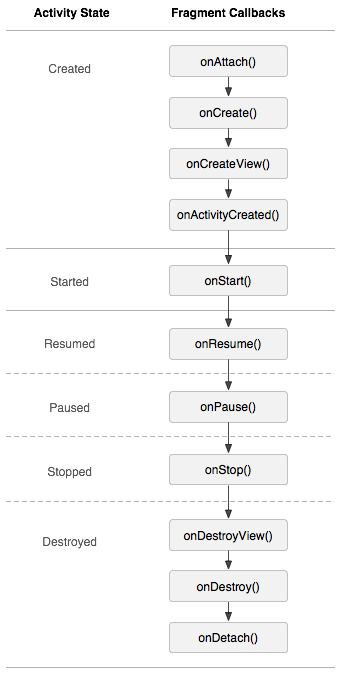
图 3. Activity 生命周期对片段生命周期的影响。
管理片段生命周期与管理 Activity 生命周期很相似。和 Activity 一样,片段也以三种状态存在:
-
继续
- 片段在运行中的 Activity 中可见。 暂停
- 另一个 Activity 位于前台并具有焦点,但此片段所在的 Activity 仍然可见(前台 Activity 部分透明,或未覆盖整个屏幕)。 停止
- 片段不可见。宿主 Activity 已停止,或片段已从 Activity 中移除,但已添加到返回栈。 停止片段仍然处于活动状态(系统会保留所有状态和成员信息)。 不过,它对用户不再可见,如果 Activity 被终止,它也会被终止。
同样与 Activity 一样,假使 Activity 的进程被终止,而您需要在重建 Activity 时恢复片段状态,您也可以使用 Bundle 保留片段的状态。您可以在片段的 onSaveInstanceState() 回调期间保存状态,并可在 onCreate()、onCreateView() 或 onActivityCreated() 期间恢复状态。如需了解有关保存状态的详细信息,请参阅 Activity 文档。
Activity 生命周期与片段生命周期之间的最显著差异在于它们在其各自返回栈中的存储方式。 默认情况下,Activity 停止时会被放入由系统管理的 Activity 返回栈(以便用户通过返回按钮回退到 Activity,任务和返回栈对此做了阐述)。不过,仅当您在移除片段的事务执行期间通过调用 addToBackStack() 显式请求保存实例时,系统才会将片段放入由宿主 Activity 管理的返回栈。
在其他方面,管理片段生命周期与管理 Activity 生命周期非常相似。 因此,管理 Activity 生命周期的做法同样适用于片段。 但您还需要了解 Activity 的生命周期对片段生命周期的影响。
注意:如需 Fragment 内的某个 Context 对象,可以调用 getActivity()。但要注意,请仅在片段附加到 Activity 时调用 getActivity()。如果片段尚未附加,或在其生命周期结束期间分离,则 getActivity() 将返回 null。
与 Activity 生命周期协调一致
片段所在的 Activity 的生命周期会直接影响片段的生命周期,其表现为,Activity 的每次生命周期回调都会引发每个片段的类似回调。 例如,当 Activity 收到 onPause() 时,Activity 中的每个片段也会收到 onPause()。
不过,片段还有几个额外的生命周期回调,用于处理与 Activity 的唯一交互,以执行构建和销毁片段 UI 等操作。 这些额外的回调方法是:
-
在片段已与 Activity 关联时调用(
Activity传递到此方法内)。 - 调用它可创建与片段关联的视图层次结构。
-
在 Activity 的
onCreate()方法已返回时调用。 - 在移除与片段关联的视图层次结构时调用。
- 在取消片段与 Activity 的关联时调用。
onAttach()
onCreateView()
onActivityCreated()
onDestroyView()
onDetach()
图 3 图示说明了受其宿主 Activity 影响的片段生命周期流。在该图中,您可以看到 Activity 的每个连续状态如何决定片段可以收到的回调方法。 例如,当 Activity 收到其 onCreate() 回调时,Activity 中的片段只会收到 onActivityCreated() 回调。
一旦 Activity 达到恢复状态,您就可以随意向 Activity 添加片段和移除其中的片段。 因此,只有当 Activity 处于恢复状态时,片段的生命周期才能独立变化。
不过,当 Activity 离开恢复状态时,片段会在 Activity 的推动下再次经历其生命周期。
示例
为了将本文阐述的所有内容融会贯通,以下提供了一个示例,其中的 Activity 使用两个片段来创建一个双窗格布局。 下面的 Activity 包括两个片段:一个用于显示莎士比亚戏剧标题列表,另一个用于从列表中选定戏剧时显示其摘要。 此外,它还展示了如何根据屏幕配置提供不同的片段配置。
注:FragmentLayout.java 中提供了此 Activity 的完整源代码。
主 Activity 会在 onCreate() 期间以常规方式应用布局:
@Override protected void onCreate(Bundle savedInstanceState) { super.onCreate(savedInstanceState); setContentView(R.layout.fragment_layout); }
应用的布局为 fragment_layout.xml:
<LinearLayout xmlns:android="http://schemas.android.com/apk/res/android" android:orientation="horizontal" android:layout_width="match_parent" android:layout_height="match_parent"> <fragment class="com.example.android.apis.app.FragmentLayout$TitlesFragment" android:id="@+id/titles" android:layout_weight="1" android:layout_width="0px" android:layout_height="match_parent" /> <FrameLayout android:id="@+id/details" android:layout_weight="1" android:layout_width="0px" android:layout_height="match_parent" android:background="?android:attr/detailsElementBackground" /> </LinearLayout>
通过使用此布局,系统可在 Activity 加载布局时立即实例化 TitlesFragment(列出戏剧标题),而 FrameLayout(用于显示戏剧摘要的片段所在位置)则会占用屏幕右侧的空间,但最初处于空白状态。 正如您将在下文所见的那样,用户从列表中选择某个项目后,系统才会将片段放入 FrameLayout。
不过,并非所有屏幕配置都具有足够的宽度,可以并排显示戏剧列表和摘要。 因此,以上布局仅用于横向屏幕配置(布局保存在 res/layout-land/fragment_layout.xml)。
因此,当屏幕纵向显示时,系统会应用以下布局(保存在 res/layout/fragment_layout.xml):
<FrameLayout xmlns:android="http://schemas.android.com/apk/res/android" android:layout_width="match_parent" android:layout_height="match_parent"> <fragment class="com.example.android.apis.app.FragmentLayout$TitlesFragment" android:id="@+id/titles" android:layout_width="match_parent" android:layout_height="match_parent" /> </FrameLayout>
此布局仅包括 TitlesFragment。这意味着,当设备纵向显示时,只有戏剧标题列表可见。 因此,当用户在此配置中点击某个列表项时,应用会启动一个新 Activity 来显示摘要,而不是加载另一个片段。
接下来,您可以看到如何在片段类中实现此目的。第一个片段是 TitlesFragment,它显示莎士比亚戏剧标题列表。该片段扩展了 ListFragment,并依靠它来处理大多数列表视图工作。
当您检查此代码时,请注意,用户点击列表项时可能会出现两种行为:系统可能会创建并显示一个新片段,从而在同一 Activity 中显示详细信息(将片段添加到 FrameLayout),也可能会启动一个新 Activity(在该 Activity 中可显示片段),具体取决于这两个布局中哪一个处于活动状态。
public static class TitlesFragment extends ListFragment { boolean mDualPane; int mCurCheckPosition = 0; @Override public void onActivityCreated(Bundle savedInstanceState) { super.onActivityCreated(savedInstanceState); // Populate list with our static array of titles. setListAdapter(new ArrayAdapter<String>(getActivity(), android.R.layout.simple_list_item_activated_1, Shakespeare.TITLES)); // Check to see if we have a frame in which to embed the details // fragment directly in the containing UI. View detailsFrame = getActivity().findViewById(R.id.details); mDualPane = detailsFrame != null && detailsFrame.getVisibility() == View.VISIBLE; if (savedInstanceState != null) { // Restore last state for checked position. mCurCheckPosition = savedInstanceState.getInt("curChoice", 0); } if (mDualPane) { // In dual-pane mode, the list view highlights the selected item. getListView().setChoiceMode(ListView.CHOICE_MODE_SINGLE); // Make sure our UI is in the correct state. showDetails(mCurCheckPosition); } } @Override public void onSaveInstanceState(Bundle outState) { super.onSaveInstanceState(outState); outState.putInt("curChoice", mCurCheckPosition); } @Override public void onListItemClick(ListView l, View v, int position, long id) { showDetails(position); } /** * Helper function to show the details of a selected item, either by * displaying a fragment in-place in the current UI, or starting a * whole new activity in which it is displayed. */ void showDetails(int index) { mCurCheckPosition = index; if (mDualPane) { // We can display everything in-place with fragments, so update // the list to highlight the selected item and show the data. getListView().setItemChecked(index, true); // Check what fragment is currently shown, replace if needed. DetailsFragment details = (DetailsFragment) getFragmentManager().findFragmentById(R.id.details); if (details == null || details.getShownIndex() != index) { // Make new fragment to show this selection. details = DetailsFragment.newInstance(index); // Execute a transaction, replacing any existing fragment // with this one inside the frame. FragmentTransaction ft = getFragmentManager().beginTransaction(); if (index == 0) { ft.replace(R.id.details, details); } else { ft.replace(R.id.a_item, details); } ft.setTransition(FragmentTransaction.TRANSIT_FRAGMENT_FADE); ft.commit(); } } else { // Otherwise we need to launch a new activity to display // the dialog fragment with selected text. Intent intent = new Intent(); intent.setClass(getActivity(), DetailsActivity.class); intent.putExtra("index", index); startActivity(intent); } } }
第二个片段 DetailsFragment 显示从 TitlesFragment 的列表中选择的项目的戏剧摘要:
public static class DetailsFragment extends Fragment { /** * Create a new instance of DetailsFragment, initialized to * show the text at 'index'. */ public static DetailsFragment newInstance(int index) { DetailsFragment f = new DetailsFragment(); // Supply index input as an argument. Bundle args = new Bundle(); args.putInt("index", index); f.setArguments(args); return f; } public int getShownIndex() { return getArguments().getInt("index", 0); } @Override public View onCreateView(LayoutInflater inflater, ViewGroup container, Bundle savedInstanceState) { if (container == null) { // We have different layouts, and in one of them this // fragment's containing frame doesn't exist. The fragment // may still be created from its saved state, but there is // no reason to try to create its view hierarchy because it // won't be displayed. Note this is not needed -- we could // just run the code below, where we would create and return // the view hierarchy; it would just never be used. return null; } ScrollView scroller = new ScrollView(getActivity()); TextView text = new TextView(getActivity()); int padding = (int)TypedValue.applyDimension(TypedValue.COMPLEX_UNIT_DIP, 4, getActivity().getResources().getDisplayMetrics()); text.setPadding(padding, padding, padding, padding); scroller.addView(text); text.setText(Shakespeare.DIALOGUE[getShownIndex()]); return scroller; } }
从 TitlesFragment 类中重新调用,如果用户点击某个列表项,且当前布局“根本不”包括 R.id.details 视图(即 DetailsFragment 所属视图),则应用会启动 DetailsActivity Activity 以显示该项目的内容。
以下是 DetailsActivity,它简单地嵌入了 DetailsFragment,以在屏幕为纵向时显示所选的戏剧摘要:
public static class DetailsActivity extends Activity { @Override protected void onCreate(Bundle savedInstanceState) { super.onCreate(savedInstanceState); if (getResources().getConfiguration().orientation == Configuration.ORIENTATION_LANDSCAPE) { // If the screen is now in landscape mode, we can show the // dialog in-line with the list so we don't need this activity. finish(); return; } if (savedInstanceState == null) { // During initial setup, plug in the details fragment. DetailsFragment details = new DetailsFragment(); details.setArguments(getIntent().getExtras()); getFragmentManager().beginTransaction().add(android.R.id.content, details).commit(); } } }
请注意,如果配置为横向,则此 Activity 会自行完成,以便主 Activity 可以接管并沿 TitlesFragment 显示 DetailsFragment。如果用户在纵向显示时启动 DetailsActivity,但随后旋转为横向(这会重启当前 Activity),就可能出现这种情况。
如需查看使用片段的更多示例(以及本示例的完整源文件),请参阅 ApiDemos(可从示例 SDK 组件下载)中提供的 API Demos 示例应用。
加载器
Android 3.0 中引入了加载器,支持轻松在 Activity 或片段中异步加载数据。 加载器具有以下特征:
- 可用于每个
Activity和Fragment。 - 支持异步加载数据。
- 监控其数据源并在内容变化时传递新结果。
- 在某一配置更改后重建加载器时,会自动重新连接上一个加载器的游标。 因此,它们无需重新查询其数据。
Loader API 摘要
在应用中使用加载器时,可能会涉及到多个类和接口。 下表汇总了这些类和接口:
| 类/接口 | 说明 |
|---|---|
LoaderManager | 一种与 Activity 或 Fragment 相关联的的抽象类,用于管理一个或多个 Loader 实例。 这有助于应用管理与Activity 或 Fragment 生命周期相关联的、运行时间较长的操作。它最常见的用法是与 CursorLoader 一起使用,但应用可自由写入其自己的加载器,用于加载其他类型的数据。 每个 Activity 或片段中只有一个 LoaderManager。但一个 LoaderManager 可以有多个加载器。 |
LoaderManager.LoaderCallbacks | 一种回调接口,用于客户端与 LoaderManager 进行交互。例如,您可使用 onCreateLoader() 回调方法创建新的加载器。 |
Loader | 一种执行异步数据加载的抽象类。这是加载器的基类。 您通常会使用 CursorLoader,但您也可以实现自己的子类。加载器处于活动状态时,应监控其数据源并在内容变化时传递新结果。 |
AsyncTaskLoader | 提供 AsyncTask 来执行工作的抽象加载器。 |
CursorLoader | AsyncTaskLoader 的子类,它将查询 ContentResolver 并返回一个 Cursor。此类采用标准方式为查询游标实现 Loader 协议。它是以 AsyncTaskLoader 为基础而构建,在后台线程中执行游标查询,以免阻塞应用的 UI。使用此加载器是从 ContentProvider 异步加载数据的最佳方式,而不用通过片段或 Activity 的 API 来执行托管查询。 |
上表中的类和接口是您在应用中用于实现加载器的基本组件。 并非您创建的每个加载器都要用到上述所有类和接口。但是,为了初始化加载器以及实现一个 Loader 类(如 CursorLoader),您始终需要要引用 LoaderManager。 下文将为您展示如何在应用中使用这些类和接口。
在应用中使用加载器
此部分描述如何在 Android 应用中使用加载器。使用加载器的应用通常包括:
Activity或Fragment。LoaderManager的实例。- 一个
CursorLoader,用于加载由ContentProvider支持的数据。您也可以实现自己的Loader或AsyncTaskLoader子类,从其他源中加载数据。 - 一个
LoaderManager.LoaderCallbacks实现。您可以使用它来创建新加载器,并管理对现有加载器的引用。 - 一种显示加载器数据的方法,如
SimpleCursorAdapter。 - 使用
CursorLoader时的数据源,如ContentProvider。
启动加载器
LoaderManager 可在 Activity 或 Fragment 内管理一个或多个 Loader 实例。每个 Activity 或片段中只有一个 LoaderManager。
通常,您会在 Activity 的 onCreate() 方法或片段的onActivityCreated() 方法内初始化 Loader。您执行操作如下:
// Prepare the loader. Either re-connect with an existing one, // or start a new one. getLoaderManager().initLoader(0, null, this);
initLoader() 方法采用以下参数:
- 用于标识加载器的唯一 ID。在此示例中,ID 为 0。
- 在构建时提供给加载器的可选参数(在此示例中为
null)。 LoaderManager.LoaderCallbacks实现,LoaderManager将调用此实现来报告加载器事件。在此示例中,本地类实现LoaderManager.LoaderCallbacks接口,因此它会传递对自身的引用this。
initLoader() 调用确保加载器已初始化且处于活动状态。这可能会出现两种结果:
- 如果 ID 指定的加载器已存在,则将重复使用上次创建的加载器。
- 如果 ID 指定的加载器不存在,则
initLoader()将触发LoaderManager.LoaderCallbacks方法onCreateLoader()。在此方法中,您可以实现代码以实例化并返回新加载器。有关详细介绍,请参阅 onCreateLoader 部分。
无论何种情况,给定的 LoaderManager.LoaderCallbacks 实现均与加载器相关联,且将在加载器状态变化时调用。如果在调用时,调用程序处于启动状态,且请求的加载器已存在并生成了数据,则系统将立即调用 onLoadFinished()(在 initLoader() 期间),因此您必须为此做好准备。 有关此回调的详细介绍,请参阅 onLoadFinished。
请注意,initLoader() 方法将返回已创建的 Loader,但您不必捕获其引用。LoaderManager 将自动管理加载器的生命周期。LoaderManager 将根据需要启动和停止加载,并维护加载器的状态及其相关内容。 这意味着您很少直接与加载器进行交互(有关使用加载器方法调整加载器行为的示例,请参阅LoaderThrottle 示例)。当特定事件发生时,您通常会使用 LoaderManager.LoaderCallbacks 方法干预加载进程。有关此主题的详细介绍,请参阅使用 LoaderManager 回调。
重启加载器
当您使用 initLoader() 时(如上所述),它将使用含有指定 ID 的现有加载器(如有)。如果没有,则它会创建一个。但有时,您想舍弃这些旧数据并重新开始。
要舍弃旧数据,请使用 restartLoader()。例如,当用户的查询更改时,此 SearchView.OnQueryTextListener 实现将重启加载器。 加载器需要重启,以便它能够使用修订后的搜索过滤器执行新查询:
public boolean onQueryTextChanged(String newText) { // Called when the action bar search text has changed. Update // the search filter, and restart the loader to do a new query // with this filter. mCurFilter = !TextUtils.isEmpty(newText) ? newText : null; getLoaderManager().restartLoader(0, null, this); return true; }
使用 LoaderManager 回调
LoaderManager.LoaderCallbacks 是一个支持客户端与 LoaderManager 交互的回调接口。
加载器(特别是 CursorLoader)在停止运行后,仍需保留其数据。这样,应用即可保留 Activity 或片段的 onStop() 和 onStart() 方法中的数据。当用户返回应用时,无需等待它重新加载这些数据。您可使用 LoaderManager.LoaderCallbacks 方法了解何时创建新加载器,并告知应用何时停止使用加载器的数据。
LoaderManager.LoaderCallbacks 包括以下方法:
onCreateLoader():针对指定的 ID 进行实例化并返回新的Loader
onLoadFinished():将在先前创建的加载器完成加载时调用
onLoaderReset():将在先前创建的加载器重置且其数据因此不可用时调用
下文更详细地描述了这些方法。
onCreateLoader
当您尝试访问加载器时(例如,通过 initLoader()),该方法将检查是否已存在由该 ID 指定的加载器。 如果没有,它将触发 LoaderManager.LoaderCallbacks 方法 onCreateLoader()。在此方法中,您可以创建新加载器。 通常,这将是 CursorLoader,但您也可以实现自己的 Loader 子类。
在此示例中,onCreateLoader() 回调方法创建了 CursorLoader。您必须使用其构造函数方法来构建 CursorLoader。该方法需要对 ContentProvider 执行查询时所需的一系列完整信息。具体地说,它需要:
- uri:用于检索内容的 URI
- projection:要返回的列的列表。传递
null时,将返回所有列,这样会导致效率低下 - selection:一种用于声明要返回哪些行的过滤器,采用 SQL WHERE 子句格式(WHERE 本身除外)。传递
null时,将为指定的 URI 返回所有行 - selectionArgs:您可以在 selection 中包含 ?s,它将按照在 selection 中显示的顺序替换为 selectionArgs 中的值。该值将绑定为字串符
- sortOrder:行的排序依据,采用 SQL ORDER BY 子句格式(ORDER BY 自身除外)。传递
null时,将使用默认排序顺序(可能并未排序)
例如:
// If non-null, this is the current filter the user has provided. String mCurFilter; ... public Loader<Cursor> onCreateLoader(int id, Bundle args) { // This is called when a new Loader needs to be created. This // sample only has one Loader, so we don't care about the ID. // First, pick the base URI to use depending on whether we are // currently filtering. Uri baseUri; if (mCurFilter != null) { baseUri = Uri.withAppendedPath(Contacts.CONTENT_FILTER_URI, Uri.encode(mCurFilter)); } else { baseUri = Contacts.CONTENT_URI; } // Now create and return a CursorLoader that will take care of // creating a Cursor for the data being displayed. String select = "((" + Contacts.DISPLAY_NAME + " NOTNULL) AND (" + Contacts.HAS_PHONE_NUMBER + "=1) AND (" + Contacts.DISPLAY_NAME + " != '' ))"; return new CursorLoader(getActivity(), baseUri, CONTACTS_SUMMARY_PROJECTION, select, null, Contacts.DISPLAY_NAME + " COLLATE LOCALIZED ASC"); }
onLoadFinished
当先前创建的加载器完成加载时,将调用此方法。该方法必须在为此加载器提供的最后一个数据释放之前调用。 此时,您应移除所有使用的旧数据(因为它们很快会被释放),但不要自行释放这些数据,因为这些数据归其加载器所有,其加载器会处理它们。
当加载器发现应用不再使用这些数据时,即会释放它们。 例如,如果数据是来自 CursorLoader 的一个游标,则您不应手动对其调用 close()。如果游标放置在 CursorAdapter 中,则应使用 swapCursor() 方法,使旧 Cursor 不会关闭。例如:
// This is the Adapter being used to display the list's data. SimpleCursorAdapter mAdapter; ... public void onLoadFinished(Loader<Cursor> loader, Cursor data) { // Swap the new cursor in. (The framework will take care of closing the // old cursor once we return.) mAdapter.swapCursor(data); }
onLoaderReset
此方法将在先前创建的加载器重置且其数据因此不可用时调用。 通过此回调,您可以了解何时将释放数据,因而能够及时移除其引用。
此实现调用值为 null 的swapCursor():
// This is the Adapter being used to display the list's data. SimpleCursorAdapter mAdapter; ... public void onLoaderReset(Loader<Cursor> loader) { // This is called when the last Cursor provided to onLoadFinished() // above is about to be closed. We need to make sure we are no // longer using it. mAdapter.swapCursor(null); }
示例
以下是一个 Fragment 完整实现示例。它展示了一个 ListView,其中包含针对联系人内容提供程序的查询结果。它使用 CursorLoader 管理提供程序的查询。
应用如需访问用户联系人(如此示例中所示),其清单文件必须包括权限 READ_CONTACTS。
public static class CursorLoaderListFragment extends ListFragment implements OnQueryTextListener, LoaderManager.LoaderCallbacks<Cursor> { // This is the Adapter being used to display the list's data. SimpleCursorAdapter mAdapter; // If non-null, this is the current filter the user has provided. String mCurFilter; @Override public void onActivityCreated(Bundle savedInstanceState) { super.onActivityCreated(savedInstanceState); // Give some text to display if there is no data. In a real // application this would come from a resource. setEmptyText("No phone numbers"); // We have a menu item to show in action bar. setHasOptionsMenu(true); // Create an empty adapter we will use to display the loaded data. mAdapter = new SimpleCursorAdapter(getActivity(), android.R.layout.simple_list_item_2, null, new String[] { Contacts.DISPLAY_NAME, Contacts.CONTACT_STATUS }, new int[] { android.R.id.text1, android.R.id.text2 }, 0); setListAdapter(mAdapter); // Prepare the loader. Either re-connect with an existing one, // or start a new one. getLoaderManager().initLoader(0, null, this); } @Override public void onCreateOptionsMenu(Menu menu, MenuInflater inflater) { // Place an action bar item for searching. MenuItem item = menu.add("Search"); item.setIcon(android.R.drawable.ic_menu_search); item.setShowAsAction(MenuItem.SHOW_AS_ACTION_IF_ROOM); SearchView sv = new SearchView(getActivity()); sv.setOnQueryTextListener(this); item.setActionView(sv); } public boolean onQueryTextChange(String newText) { // Called when the action bar search text has changed. Update // the search filter, and restart the loader to do a new query // with this filter. mCurFilter = !TextUtils.isEmpty(newText) ? newText : null; getLoaderManager().restartLoader(0, null, this); return true; } @Override public boolean onQueryTextSubmit(String query) { // Don't care about this. return true; } @Override public void onListItemClick(ListView l, View v, int position, long id) { // Insert desired behavior here. Log.i("FragmentComplexList", "Item clicked: " + id); } // These are the Contacts rows that we will retrieve. static final String[] CONTACTS_SUMMARY_PROJECTION = new String[] { Contacts._ID, Contacts.DISPLAY_NAME, Contacts.CONTACT_STATUS, Contacts.CONTACT_PRESENCE, Contacts.PHOTO_ID, Contacts.LOOKUP_KEY, }; public Loader<Cursor> onCreateLoader(int id, Bundle args) { // This is called when a new Loader needs to be created. This // sample only has one Loader, so we don't care about the ID. // First, pick the base URI to use depending on whether we are // currently filtering. Uri baseUri; if (mCurFilter != null) { baseUri = Uri.withAppendedPath(Contacts.CONTENT_FILTER_URI, Uri.encode(mCurFilter)); } else { baseUri = Contacts.CONTENT_URI; } // Now create and return a CursorLoader that will take care of // creating a Cursor for the data being displayed. String select = "((" + Contacts.DISPLAY_NAME + " NOTNULL) AND (" + Contacts.HAS_PHONE_NUMBER + "=1) AND (" + Contacts.DISPLAY_NAME + " != '' ))"; return new CursorLoader(getActivity(), baseUri, CONTACTS_SUMMARY_PROJECTION, select, null, Contacts.DISPLAY_NAME + " COLLATE LOCALIZED ASC"); } public void onLoadFinished(Loader<Cursor> loader, Cursor data) { // Swap the new cursor in. (The framework will take care of closing the // old cursor once we return.) mAdapter.swapCursor(data); } public void onLoaderReset(Loader<Cursor> loader) { // This is called when the last Cursor provided to onLoadFinished() // above is about to be closed. We need to make sure we are no // longer using it. mAdapter.swapCursor(null); } }
更多示例
ApiDemos 中还提供了一些不同的示例,阐述如何使用加载器:
- LoaderCursor:上述代码段的完整版本
- LoaderThrottle:此示例显示当数据变化时,如何使用限制来减少内容提供程序的查询次数
有关下载和安装 SDK 示例的信息,请参阅获取示例。
任务和返回栈
应用通常包含多个 Activity。每个 Activity 均应围绕用户可以执行的特定操作设计,并且能够启动其他 Activity。 例如,电子邮件应用可能有一个 Activity 显示新邮件的列表。用户选择某邮件时,会打开一个新 Activity 以查看该邮件。
一个 Activity 甚至可以启动设备上其他应用中存在的 Activity。例如,如果应用想要发送电子邮件,则可将 Intent 定义为执行“发送”操作并加入一些数据,如电子邮件地址和电子邮件。 然后,系统将打开其他应用中声明自己处理此类 Intent 的 Activity。在这种情况下,Intent 是要发送电子邮件,因此将启动电子邮件应用的“撰写”Activity(如果多个 Activity 支持相同 Intent,则系统会让用户选择要使用的 Activity)。发送电子邮件时,Activity 将恢复,看起来好像电子邮件 Activity 是您的应用的一部分。 即使这两个 Activity 可能来自不同的应用,但是 Android 仍会将 Activity 保留在相同的任务中,以维护这种无缝的用户体验。
任务是指在执行特定作业时与用户交互的一系列 Activity。 这些 Activity 按照各自的打开顺序排列在堆栈(即返回栈)中。
设备主屏幕是大多数任务的起点。当用户触摸应用启动器中的图标(或主屏幕上的快捷方式)时,该应用的任务将出现在前台。 如果应用不存在任务(应用最近未曾使用),则会创建一个新任务,并且该应用的“主”Activity 将作为堆栈中的根 Activity 打开。
当前 Activity 启动另一个 Activity 时,该新 Activity 会被推送到堆栈顶部,成为焦点所在。 前一个 Activity 仍保留在堆栈中,但是处于停止状态。Activity 停止时,系统会保持其用户界面的当前状态。 用户按“返回”按钮时,当前 Activity 会从堆栈顶部弹出(Activity 被销毁),而前一个 Activity 恢复执行(恢复其 UI 的前一状态)。 堆栈中的 Activity 永远不会重新排列,仅推入和弹出堆栈:由当前 Activity 启动时推入堆栈;用户使用“返回”按钮退出时弹出堆栈。 因此,返回栈以“后进先出”对象结构运行。 图 1 通过时间线显示 Activity 之间的进度以及每个时间点的当前返回栈,直观呈现了这种行为。

图 1. 显示任务中的每个新 Activity 如何向返回栈添加项目。 用户按“返回”按钮时,当前 Activity 随即被销毁,而前一个 Activity 恢复执行。
如果用户继续按“返回”,堆栈中的相应 Activity 就会弹出,以显示前一个 Activity,直到用户返回主屏幕为止(或者,返回任务开始时正在运行的任意 Activity)。 当所有 Activity 均从堆栈中移除后,任务即不复存在。
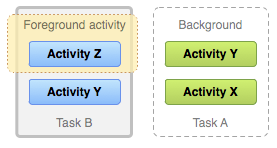
图 2. 两个任务:任务 B 在前台接收用户交互,而任务 A 则在后台等待恢复。
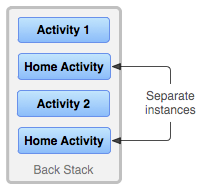
图 3. 一个 Activity 将多次实例化。
任务是一个有机整体,当用户开始新任务或通过“主页”按钮转到主屏幕时,可以移动到“后台”。 尽管在后台时,该任务中的所有 Activity 全部停止,但是任务的返回栈仍旧不变,也就是说,当另一个任务发生时,该任务仅仅失去焦点而已,如图 2 中所示。然后,任务可以返回到“前台”,用户就能够回到离开时的状态。 例如,假设当前任务(任务 A)的堆栈中有三个 Activity,即当前 Activity 下方还有两个 Activity。 用户先按“主页”按钮,然后从应用启动器启动新应用。 显示主屏幕时,任务 A 进入后台。新应用启动时,系统会使用自己的 Activity 堆栈为该应用启动一个任务(任务 B)。与该应用交互之后,用户再次返回主屏幕并选择最初启动任务 A 的应用。现在,任务 A 出现在前台,其堆栈中的所有三个 Activity 保持不变,而位于堆栈顶部的 Activity 则会恢复执行。 此时,用户还可以通过转到主屏幕并选择启动该任务的应用图标(或者,通过从概览屏幕选择该应用的任务)切换回任务 B。这是 Android 系统中的一个多任务示例。
注:后台可以同时运行多个任务。但是,如果用户同时运行多个后台任务,则系统可能会开始销毁后台 Activity,以回收内存资源,从而导致 Activity 状态丢失。请参阅下面有关 Activity 状态的部分。
由于返回栈中的 Activity 永远不会重新排列,因此如果应用允许用户从多个 Activity 中启动特定 Activity,则会创建该 Activity 的新实例并推入堆栈中(而不是将 Activity 的任一先前实例置于顶部)。 因此,应用中的一个 Activity 可能会多次实例化(即使 Activity 来自不同的任务),如图 3 所示。因此,如果用户使用“返回”按钮向后导航,则会按 Activity 每个实例的打开顺序显示这些实例(每个实例的 UI 状态各不相同)。 但是,如果您不希望 Activity 多次实例化,则可修改此行为。 具体操作方法将在后面的管理任务部分中讨论。
Activity 和任务的默认行为总结如下:
- 当 Activity A 启动 Activity B 时,Activity A 将会停止,但系统会保留其状态(例如,滚动位置和已输入表单中的文本)。如果用户在处于 Activity B 时按“返回”按钮,则 Activity A 将恢复其状态,继续执行。
- 用户通过按“主页”按钮离开任务时,当前 Activity 将停止且其任务会进入后台。 系统将保留任务中每个 Activity 的状态。如果用户稍后通过选择开始任务的启动器图标来恢复任务,则任务将出现在前台并恢复执行堆栈顶部的 Activity。
- 如果用户按“返回”按钮,则当前 Activity 会从堆栈弹出并被销毁。 堆栈中的前一个 Activity 恢复执行。销毁 Activity 时,系统不会保留该 Activity 的状态。
- 即使来自其他任务,Activity 也可以多次实例化。
导航设计
如需了解有关 Android 应用导航工作方式的详细信息,请阅读 Android 设计的导航指南。
保存 Activity 状态
正如上文所述,当 Activity 停止时,系统的默认行为会保留其状态。 这样一来,当用户导航回到上一个 Activity 时,其用户界面与用户离开时一样。 但是,在 Activity 被销毁且必须重建时,您可以而且应当主动使用回调方法保留 Activity 的状态。
系统停止您的一个 Activity 时(例如,新 Activity 启动或任务转到前台),如果系统需要回收系统内存资源,则可能会完全销毁该 Activity。 发生这种情况时,有关该 Activity 状态的信息将会丢失。如果发生这种情况,系统仍会知道该 Activity 存在于返回栈中,但是当该 Activity 被置于堆栈顶部时,系统一定会重建 Activity(而不是恢复 Activity)。 为了避免用户的工作丢失,您应主动通过在 Activity 中实现 onSaveInstanceState() 回调方法来保留工作。
如需了解有关如何保存 Activity 状态的详细信息,请参阅 Activity 文档。
管理任务
Android 管理任务和返回栈的方式(如上所述,即:将所有连续启动的 Activity 放入同一任务和“后进先出”堆栈中)非常适用于大多数应用,而您不必担心 Activity 如何与任务关联或者如何存在于返回栈中。 但是,您可能会决定要中断正常行为。 也许您希望应用中的 Activity 在启动时开始新任务(而不是放置在当前任务中);或者,当启动 Activity 时,您希望将其现有实例上移一层(而不是在返回栈的顶部创建新实例);或者,您希望在用户离开任务时,清除返回栈中除根 Activity 以外的所有其他 Activity。
通过使用 <activity> 清单文件元素中的属性和传递给 startActivity() 的 Intent 中的标志,您可以执行所有这些操作以及其他操作。
在这一方面,您可以使用的主要 <activity> 属性包括:
您可以使用的主要 Intent 标志包括:
在下文中,您将了解如何使用这些清单文件属性和 Intent 标志定义 Activity 与任务的关联方式,以及 Activity 在返回栈中的行为方式。
此外,我们还单独介绍了有关如何在概览屏幕中显示和管理任务与 Activity 的注意事项。 如需了解详细信息,请参阅概览屏幕。 通常,您应该允许系统定义任务和 Activity 在概览屏幕中的显示方法,并且无需修改此行为。
注意:大多数应用都不得中断 Activity 和任务的默认行为: 如果确定您的 Activity 必须修改默认行为,当使用“返回”按钮从其他 Activity 和任务导航回到该 Activity 时,请务必要谨慎并确保在启动期间测试该 Activity 的可用性。请确保测试导航行为是否有可能与用户的预期行为冲突。
定义启动模式
启动模式允许您定义 Activity 的新实例如何与当前任务关联。 您可以通过两种方法定义不同的启动模式:
- 使用清单文件
在清单文件中声明 Activity 时,您可以指定 Activity 在启动时应该如何与任务关联。
- 使用 Intent 标志
调用
startActivity()时,可以在Intent中加入一个标志,用于声明新 Activity 如何(或是否)与当前任务关联。
因此,如果 Activity A 启动 Activity B,则 Activity B 可以在其清单文件中定义它应该如何与当前任务关联(如果可能),并且 Activity A 还可以请求 Activity B 应该如何与当前任务关联。如果这两个 Activity 均定义 Activity B 应该如何与任务关联,则 Activity A 的请求(如 Intent 中所定义)优先级要高于 Activity B 的请求(如其清单文件中所定义)。
注:某些适用于清单文件的启动模式不可用作 Intent 标志,同样,某些可用作 Intent 标志的启动模式无法在清单文件中定义。
使用清单文件
在清单文件中声明 Activity 时,您可以使用 <activity> 元素的 launchMode 属性指定 Activity 应该如何与任务关联。
launchMode 属性指定有关应如何将 Activity 启动到任务中的指令。您可以分配给 launchMode 属性的启动模式共有四种:
- 默认。系统在启动 Activity 的任务中创建 Activity 的新实例并向其传送 Intent。Activity 可以多次实例化,而每个实例均可属于不同的任务,并且一个任务可以拥有多个实例。
-
如果当前任务的顶部已存在 Activity 的一个实例,则系统会通过调用该实例的
onNewIntent()方法向其传送 Intent,而不是创建 Activity 的新实例。Activity 可以多次实例化,而每个实例均可属于不同的任务,并且一个任务可以拥有多个实例(但前提是位于返回栈顶部的 Activity 并不是 Activity 的现有实例)。例如,假设任务的返回栈包含根 Activity A 以及 Activity B、C 和位于顶部的 D(堆栈是 A-B-C-D;D 位于顶部)。收到针对 D 类 Activity 的 Intent。如果 D 具有默认的
"standard"启动模式,则会启动该类的新实例,且堆栈会变成 A-B-C-D-D。但是,如果 D 的启动模式是"singleTop",则 D 的现有实例会通过onNewIntent()接收 Intent,因为它位于堆栈的顶部;而堆栈仍为 A-B-C-D。但是,如果收到针对 B 类 Activity 的 Intent,则会向堆栈添加 B 的新实例,即便其启动模式为"singleTop"也是如此。注:为某个 Activity 创建新实例时,用户可以按“返回”按钮返回到前一个 Activity。 但是,当 Activity 的现有实例处理新 Intent 时,则在新 Intent 到达
onNewIntent()之前,用户无法按“返回”按钮返回到 Activity 的状态。 -
系统创建新任务并实例化位于新任务底部的 Activity。但是,如果该 Activity 的一个实例已存在于一个单独的任务中,则系统会通过调用现有实例的
onNewIntent()方法向其传送 Intent,而不是创建新实例。一次只能存在 Activity 的一个实例。注:尽管 Activity 在新任务中启动,但是用户按“返回”按钮仍会返回到前一个 Activity。
-
与
"singleTask"相同,只是系统不会将任何其他 Activity 启动到包含实例的任务中。该 Activity 始终是其任务唯一仅有的成员;由此 Activity 启动的任何 Activity 均在单独的任务中打开。
"standard"(默认模式)
"singleTop"
"singleTask"
"singleInstance".
我们再来看另一示例,Android 浏览器应用声明网络浏览器 Activity 应始终在其自己的任务中打开(通过在 <activity> 元素中指定 singleTask 启动模式)。这意味着,如果您的应用发出打开 Android 浏览器的 Intent,则其 Activity 与您的应用位于不同的任务中。相反,系统会为浏览器启动新任务,或者如果浏览器已有任务正在后台运行,则会将该任务上移一层以处理新 Intent。
无论 Activity 是在新任务中启动,还是在与启动 Activity 相同的任务中启动,用户按“返回”按钮始终会转到前一个 Activity。 但是,如果启动指定singleTask 启动模式的 Activity,则当某后台任务中存在该 Activity 的实例时,整个任务都会转移到前台。此时,返回栈包括上移到堆栈顶部的任务中的所有 Activity。 图 4 显示了这种情况。
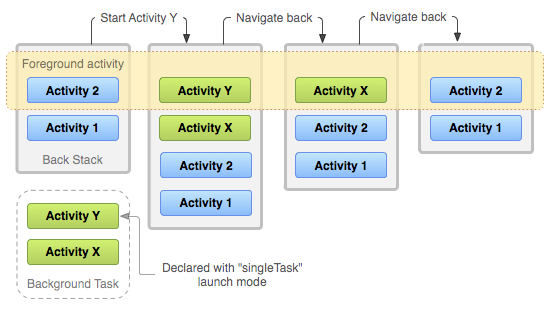
图 4. 显示如何将启动模式为“singleTask”的 Activity 添加到返回栈。 如果 Activity 已经是某个拥有自己的返回栈的后台任务的一部分,则整个返回栈也会上移到当前任务的顶部。
如需了解有关在清单文件中使用启动模式的详细信息,请参阅 <activity> 元素文档,其中更详细地讨论了 launchMode 属性和可接受的值。
注:使用 launchMode 属性为 Activity 指定的行为可由 Intent 附带的 Activity 启动标志替代,下文将对此进行讨论。
使用 Intent 标志
启动 Activity 时,您可以通过在传递给 startActivity() 的 Intent 中加入相应的标志,修改 Activity 与其任务的默认关联方式。可用于修改默认行为的标志包括:
FLAG_ACTIVITY_NEW_TASK
onNewIntent() 中收到新 Intent。
正如前文所述,这会产生与 "singleTask"launchMode 值相同的行为。
FLAG_ACTIVITY_SINGLE_TOP
onNewIntent() 的调用,而不是创建 Activity 的新实例。
正如前文所述,这会产生与 "singleTop"launchMode 值相同的行为。
FLAG_ACTIVITY_CLEAR_TOP
onNewIntent() 将此 Intent 传递给 Activity 已恢复的实例(现在位于顶部),而不是启动该 Activity 的新实例。
产生这种行为的 launchMode 属性没有值。
FLAG_ACTIVITY_CLEAR_TOP 通常与 FLAG_ACTIVITY_NEW_TASK 结合使用。一起使用时,通过这些标志,可以找到其他任务中的现有 Activity,并将其放入可从中响应 Intent 的位置。
注:如果指定 Activity 的启动模式为 "standard",则该 Activity 也会从堆栈中移除,并在其位置启动一个新实例,以便处理传入的 Intent。 这是因为当启动模式为 "standard" 时,将始终为新 Intent 创建新实例。
处理关联
“关联”指示 Activity 优先属于哪个任务。默认情况下,同一应用中的所有 Activity 彼此关联。 因此,默认情况下,同一应用中的所有 Activity 优先位于相同任务中。 不过,您可以修改 Activity 的默认关联。 在不同应用中定义的 Activity 可以共享关联,或者可为在同一应用中定义的 Activity 分配不同的任务关联。
可以使用 <activity> 元素的 taskAffinity 属性修改任何给定 Activity 的关联。
taskAffinity 属性取字符串值,该值必须不同于在 <manifest> 元素中声明的默认软件包名称,因为系统使用该名称标识应用的默认任务关联。
在两种情况下,关联会起作用:
- 启动 Activity 的 Intent 包含
FLAG_ACTIVITY_NEW_TASK标志。默认情况下,新 Activity 会启动到调用
startActivity()的 Activity 任务中。它将推入与调用方相同的返回栈。 但是,如果传递给startActivity()的 Intent 包含FLAG_ACTIVITY_NEW_TASK标志,则系统会寻找其他任务来储存新 Activity。这通常是新任务,但未做强制要求。 如果现有任务与新 Activity 具有相同关联,则会将 Activity 启动到该任务中。 否则,将开始新任务。如果此标志导致 Activity 开始新任务,且用户按“主页”按钮离开,则必须为用户提供导航回任务的方式。 有些实体(如通知管理器)始终在外部任务中启动 Activity,而从不作为其自身的一部分启动 Activity,因此它们始终将
FLAG_ACTIVITY_NEW_TASK放入传递给startActivity()的 Intent 中。请注意,如果 Activity 能够由可以使用此标志的外部实体调用,则用户可以通过独立方式返回到启动的任务,例如,使用启动器图标(任务的根 Activity 具有CATEGORY_LAUNCHERIntent 过滤器;请参阅下面的启动任务部分)。 - Activity 将其
allowTaskReparenting属性设置为"true"。在这种情况下,Activity 可以从其启动的任务移动到与其具有关联的任务(如果该任务出现在前台)。
例如,假设将报告所选城市天气状况的 Activity 定义为旅行应用的一部分。 它与同一应用中的其他 Activity 具有相同的关联(默认应用关联),并允许利用此属性重定父级。当您的一个 Activity 启动天气预报 Activity 时,它最初所属的任务与您的 Activity 相同。 但是,当旅行应用的任务出现在前台时,系统会将天气预报 Activity 重新分配给该任务并显示在其中。
提示:如果从用户的角度来看,一个 .apk 文件包含多个“应用”,则您可能需要使用 taskAffinity 属性将不同关联分配给与每个“应用”相关的 Activity。
清理返回栈
如果用户长时间离开任务,则系统会清除所有 Activity 的任务,根 Activity 除外。 当用户再次返回到任务时,仅恢复根 Activity。系统这样做的原因是,经过很长一段时间后,用户可能已经放弃之前执行的操作,返回到任务是要开始执行新的操作。
您可以使用下列几个 Activity 属性修改此行为:
-
如果在任务的根 Activity 中将此属性设置为
"true",则不会发生刚才所述的默认行为。即使在很长一段时间后,任务仍将所有 Activity 保留在其堆栈中。 -
如果在任务的根 Activity 中将此属性设置为
"true",则每当用户离开任务然后返回时,系统都会将堆栈清除到只剩下根 Activity。 换而言之,它与alwaysRetainTaskState正好相反。 即使只离开任务片刻时间,用户也始终会返回到任务的初始状态。 -
此属性类似于
clearTaskOnLaunch,但它对单个 Activity 起作用,而非整个任务。 此外,它还有可能会导致任何 Activity 停止,包括根 Activity。 设置为"true"时,Activity 仍是任务的一部分,但是仅限于当前会话。如果用户离开然后返回任务,则任务将不复存在。
alwaysRetainTaskState
clearTaskOnLaunch
finishOnTaskLaunch
启动任务
通过为 Activity 提供一个以 "android.intent.action.MAIN" 为指定操作、以 "android.intent.category.LAUNCHER" 为指定类别的 Intent 过滤器,您可以将 Activity 设置为任务的入口点。 例如:
<activity ... > <intent-filter ... > <action android:name="android.intent.action.MAIN" /> <category android:name="android.intent.category.LAUNCHER" /> </intent-filter> ... </activity>
此类 Intent 过滤器会使 Activity 的图标和标签显示在应用启动器中,让用户能够启动 Activity 并在启动之后随时返回到创建的任务中。
第二个功能非常重要:用户必须能够在离开任务后,再使用此 Activity 启动器返回该任务。 因此,只有在 Activity 具有 ACTION_MAIN 和 CATEGORY_LAUNCHER 过滤器时,才应该使用将 Activity 标记为“始终启动任务”的两种启动模式,即 "singleTask" 和 "singleInstance"。例如,我们可以想像一下如果缺少过滤器会发生什么情况: Intent 启动一个 "singleTask" Activity,从而启动一个新任务,并且用户花了些时间处理该任务。然后,用户按“主页”按钮。 任务现已发送到后台,而且不可见。现在,用户无法返回到任务,因为该任务未显示在应用启动器中。
如果您并不想用户能够返回到 Activity,对于这些情况,请将 <activity> 元素的 finishOnTaskLaunch 设置为 "true"(请参阅清理堆栈)。
有关如何在概览屏幕中显示和管理任务与 Activity 的更多信息,请参阅概览屏幕。
概览屏幕
概览屏幕(也称为最新动态屏幕、最近任务列表或最近使用的应用)是一个系统级别 UI,其中列出了最近访问过的 Activity 和任务。 用户可以浏览该列表并选择要恢复的任务,也可以通过滑动清除任务将其从列表中移除。 对于 Android 5.0 版本(API 级别 21),包含不同文档的同一 Activity 的多个实例可能会以任务的形式显示在概览屏幕中。 例如,Google Drive 可能对多个 Google 文档中的每个文档均执行一个任务。 每个文档均以任务的形式显示在概览屏幕中。

图 1. 显示了三个 Google Drive 文档的概览屏幕,每个文档分别以一个单独的任务表示。
通常,您应该允许系统定义任务和 Activity 在概览屏幕中的显示方法,并且无需修改此行为。不过,应用可以确定 Activity 在概览屏幕中的显示方式和时间。 您可以使用 ActivityManager.AppTask 类来管理任务,使用 Intent 类的 Activity 标志来指定某 Activity 添加到概览屏幕或从中移除的时间。 此外,您也可以使用 <activity> 属性在清单文件中设置该行为。
将任务添加到概览屏幕
通过使用 Intent 类的标志添加任务,您可以更好地控制某文档在概览屏幕中打开或重新打开的时间和方式。 使用 <activity> 属性时,您可以选择始终在新任务中打开文档,或选择对文档重复使用现有任务。
使用 Intent 标志添加任务
为 Activity 创建新文档时,可调用 ActivityManager.AppTask 类的 startActivity() 方法,以向其传递启动 Activity 的 Intent。 要插入逻辑换行符以便系统将 Activity 视为新任务显示在概览屏幕中,可在启动 Activity 的 Intent 的 addFlags() 方法中传递 FLAG_ACTIVITY_NEW_DOCUMENT 标志。
注:FLAG_ACTIVITY_NEW_DOCUMENT 标志取代了 FLAG_ACTIVITY_CLEAR_WHEN_TASK_RESET 标志,后者自 Android 5.0(API 级别 21)起已弃用。
如果在创建新文档时设置 FLAG_ACTIVITY_MULTIPLE_TASK 标志,则系统始终会以目标 Activity 作为根创建新任务。此设置允许同一文档在多个任务中打开。以下代码演示了主 Activity 如何执行此操作:
public void createNewDocument(View view) { final Intent newDocumentIntent = newDocumentIntent(); if (useMultipleTasks) { newDocumentIntent.addFlags(Intent.FLAG_ACTIVITY_MULTIPLE_TASK); } startActivity(newDocumentIntent); } private Intent newDocumentIntent() { boolean useMultipleTasks = mCheckbox.isChecked(); final Intent newDocumentIntent = new Intent(this, NewDocumentActivity.class); newDocumentIntent.addFlags(Intent.FLAG_ACTIVITY_NEW_DOCUMENT); newDocumentIntent.putExtra(KEY_EXTRA_NEW_DOCUMENT_COUNTER, incrementAndGet()); return newDocumentIntent; } private static int incrementAndGet() { Log.d(TAG, "incrementAndGet(): " + mDocumentCounter); return mDocumentCounter++; } }
注:使用 FLAG_ACTIVITY_NEW_DOCUMENT 标志启动的 Activity 必须具有在清单文件中设置的 android:launchMode="standard" 属性值(默认)。
当主 Activity 启动新 Activity 时,系统会搜遍现有任务,看看是否有任务的 Intent 与 Activity 的 Intent 组件名称和 Intent 数据相匹配。 如果未找到任务或者 Intent 包含 FLAG_ACTIVITY_MULTIPLE_TASK 标志,则会以该 Activity 作为其根创建新任务。如果找到的话,则会将该任务转到前台并将新 Intent 传递给 onNewIntent()。新 Activity 将获得 Intent 并在概览屏幕中创建新文档,如下例所示:
@Override protected void onCreate(Bundle savedInstanceState) { super.onCreate(savedInstanceState); setContentView(R.layout.activity_new_document); mDocumentCount = getIntent() .getIntExtra(DocumentCentricActivity.KEY_EXTRA_NEW_DOCUMENT_COUNTER, 0); mDocumentCounterTextView = (TextView) findViewById( R.id.hello_new_document_text_view); setDocumentCounterText(R.string.hello_new_document_counter); } @Override protected void onNewIntent(Intent intent) { super.onNewIntent(intent); /* If FLAG_ACTIVITY_MULTIPLE_TASK has not been used, this activity is reused to create a new document. */ setDocumentCounterText(R.string.reusing_document_counter); }
使用 Activity 属性添加任务
此外,Activity 还可以在其清单文件中指定始终通过使用 <activity> 属性 android:documentLaunchMode 进入新任务。 此属性有四个值,会在用户使用该应用打开文档时产生以下效果:
-
"
-
该 Activity 会对文档重复使用现有任务。这与
不设置
FLAG_ACTIVITY_MULTIPLE_TASK标志、但设置FLAG_ACTIVITY_NEW_DOCUMENT标志所产生的效果相同,如上文的 使用 Intent 标志添加任务中所述。
"
-
该 Activity 为文档创建新任务,即便文档已打开也是如此。使用此值与同时设置
FLAG_ACTIVITY_NEW_DOCUMENT和FLAG_ACTIVITY_MULTIPLE_TASK标志所产生的效果相同。
"
- 该 Activity 不会为文档创建新任务。概览屏幕将按其默认方式对待此 Activity:为应用显示单个任务,该任务将从用户上次调用的任意 Activity 开始继续执行。 "
-
该 Activity 不会为文档创建新任务。设置此值会替代
FLAG_ACTIVITY_NEW_DOCUMENT和FLAG_ACTIVITY_MULTIPLE_TASK标志的行为(如果在 Intent 中设置了其中一个标志),并且概览屏幕将为应用显示单个任务,该任务将从用户上次调用的任意 Activity 开始继续执行。
intoExisting"
always"
none”"
never"
注:对于除 none 和 never 以外的值,必须使用 launchMode="standard" 定义 Activity。如果未指定此属性,则使用 documentLaunchMode="none"。
移除任务
默认情况下,在 Activity 结束后,文档任务会从概览屏幕中自动移除。 您可以使用 ActivityManager.AppTask 类、Intent 标志或 <activity> 属性替代此行为。
通过将 <activity> 属性 android:excludeFromRecents 设置为 true,您可以始终将任务从概览屏幕中完全排除。
您可以通过将 <activity> 属性 android:maxRecents 设置为整型值,设置应用能够包括在概览屏幕中的最大任务数。默认值为 16。达到最大任务数后,最近最少使用的任务将从概览屏幕中移除。 android:maxRecents 的最大值为 50(内存不足的设备上为 25);小于 1 的值无效。
使用 AppTask 类移除任务
在于概览屏幕创建新任务的 Activity 中,您可以通过调用 finishAndRemoveTask() 方法指定何时移除该任务以及结束所有与之相关的 Activity。
public void onRemoveFromRecents(View view) { // The document is no longer needed; remove its task. finishAndRemoveTask(); }
注:如下所述,使用 finishAndRemoveTask() 方法代替使用 FLAG_ACTIVITY_RETAIN_IN_RECENTS 标记。
保留已完成的任务
若要将任务保留在概览屏幕中(即使其 Activity 已完成),可在启动 Activity 的 Intent 的 addFlags() 方法中传递 FLAG_ACTIVITY_RETAIN_IN_RECENTS 标志。
private Intent newDocumentIntent() { final Intent newDocumentIntent = new Intent(this, NewDocumentActivity.class); newDocumentIntent.addFlags(Intent.FLAG_ACTIVITY_NEW_DOCUMENT | android.content.Intent.FLAG_ACTIVITY_RETAIN_IN_RECENTS); newDocumentIntent.putExtra(KEY_EXTRA_NEW_DOCUMENT_COUNTER, incrementAndGet()); return newDocumentIntent; }
要达到同样的效果,请将 <activity> 属性 android:autoRemoveFromRecents 设置为 false。文档 Activity 的默认值为 true,常规 Activity 的默认值为 false。如前所述,使用此属性替代 FLAG_ACTIVITY_RETAIN_IN_RECENTS 标志。








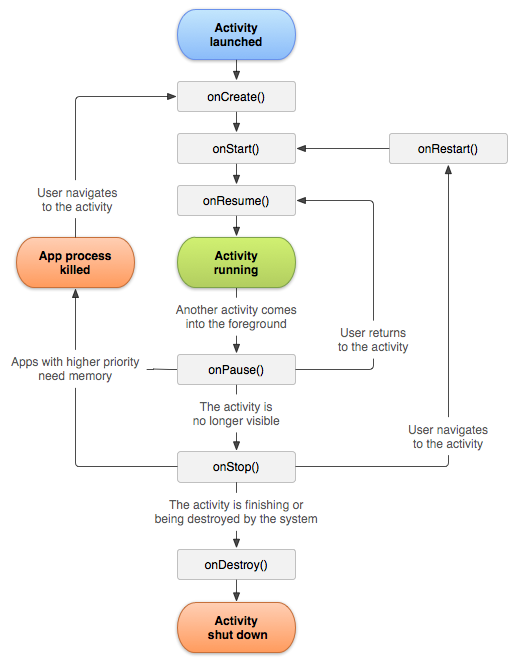














 315
315











 被折叠的 条评论
为什么被折叠?
被折叠的 条评论
为什么被折叠?








